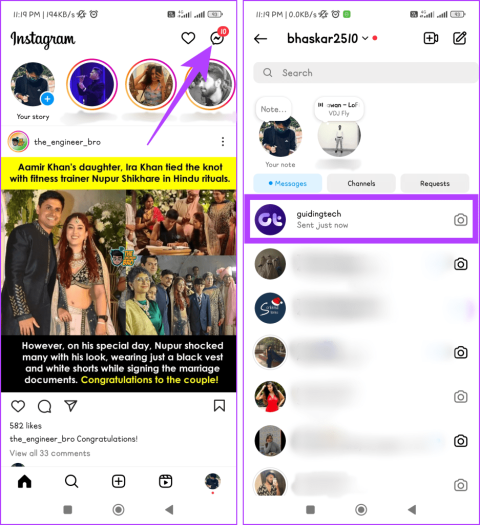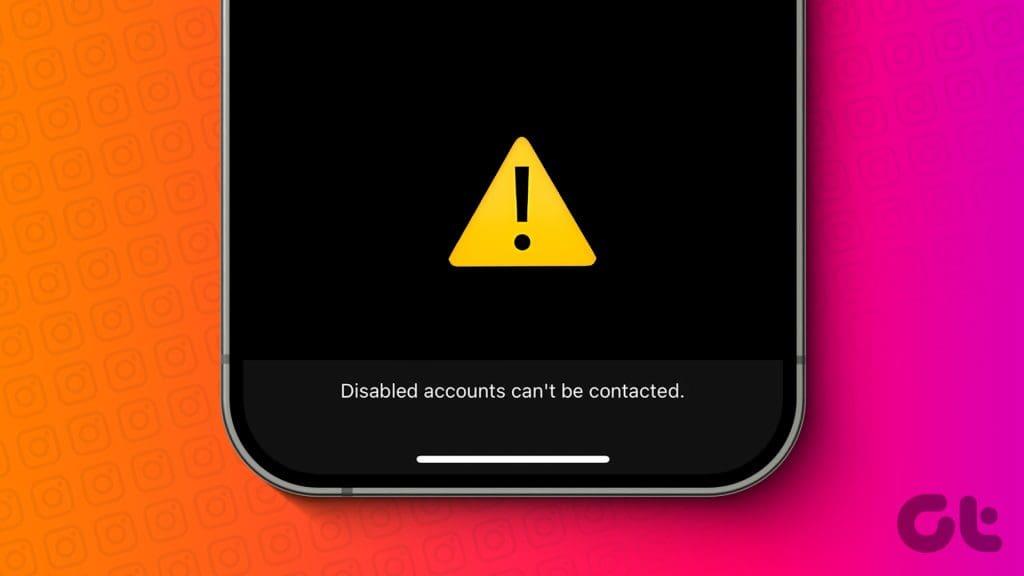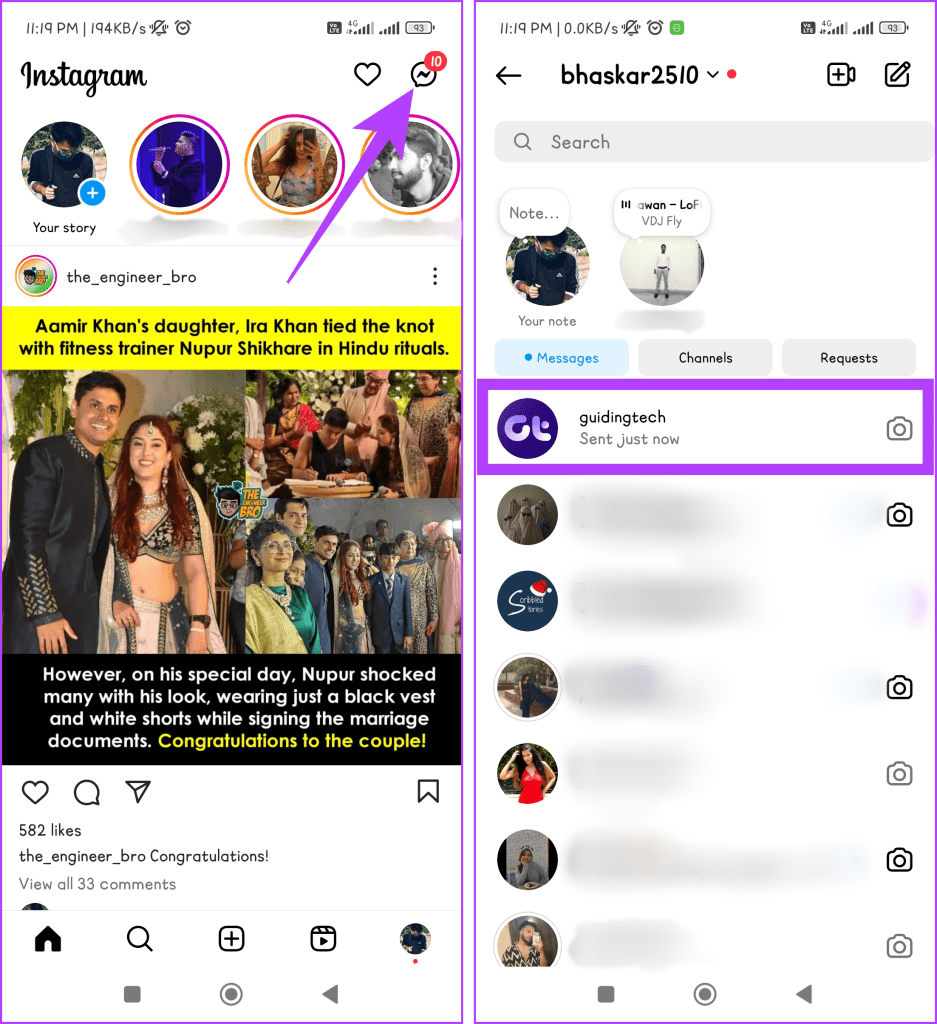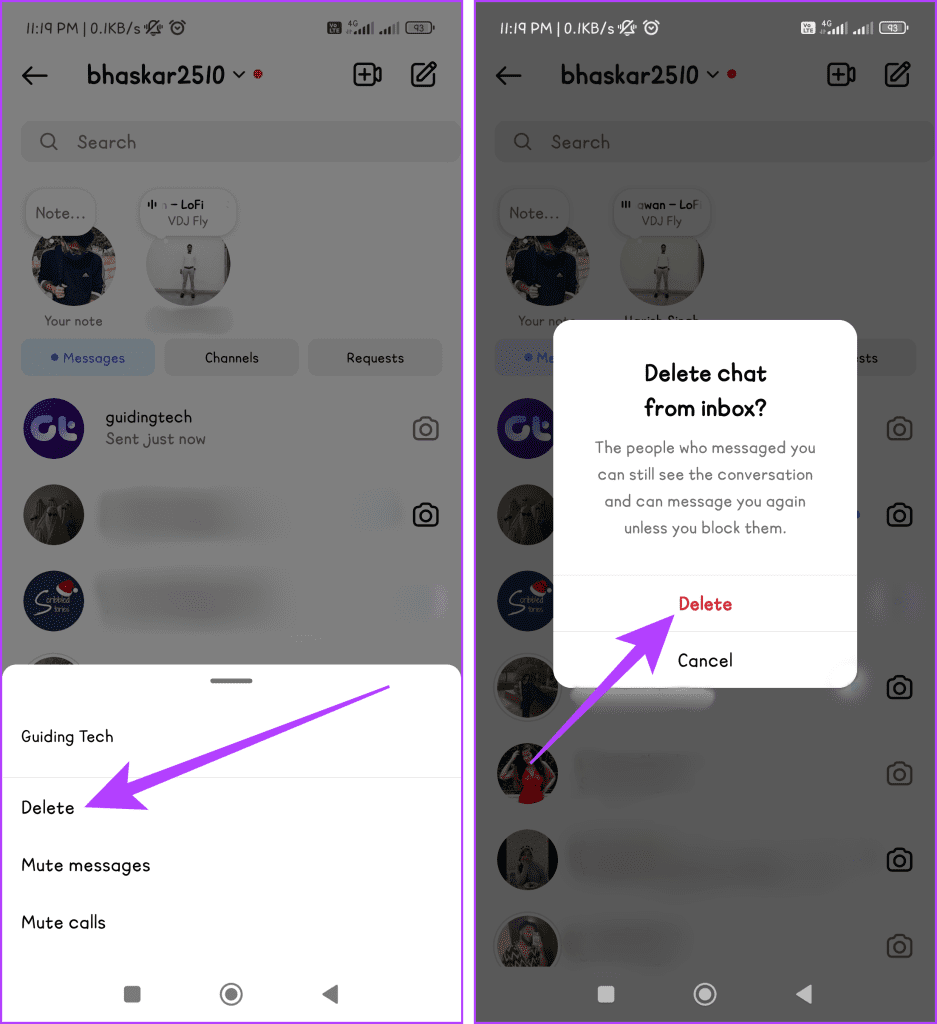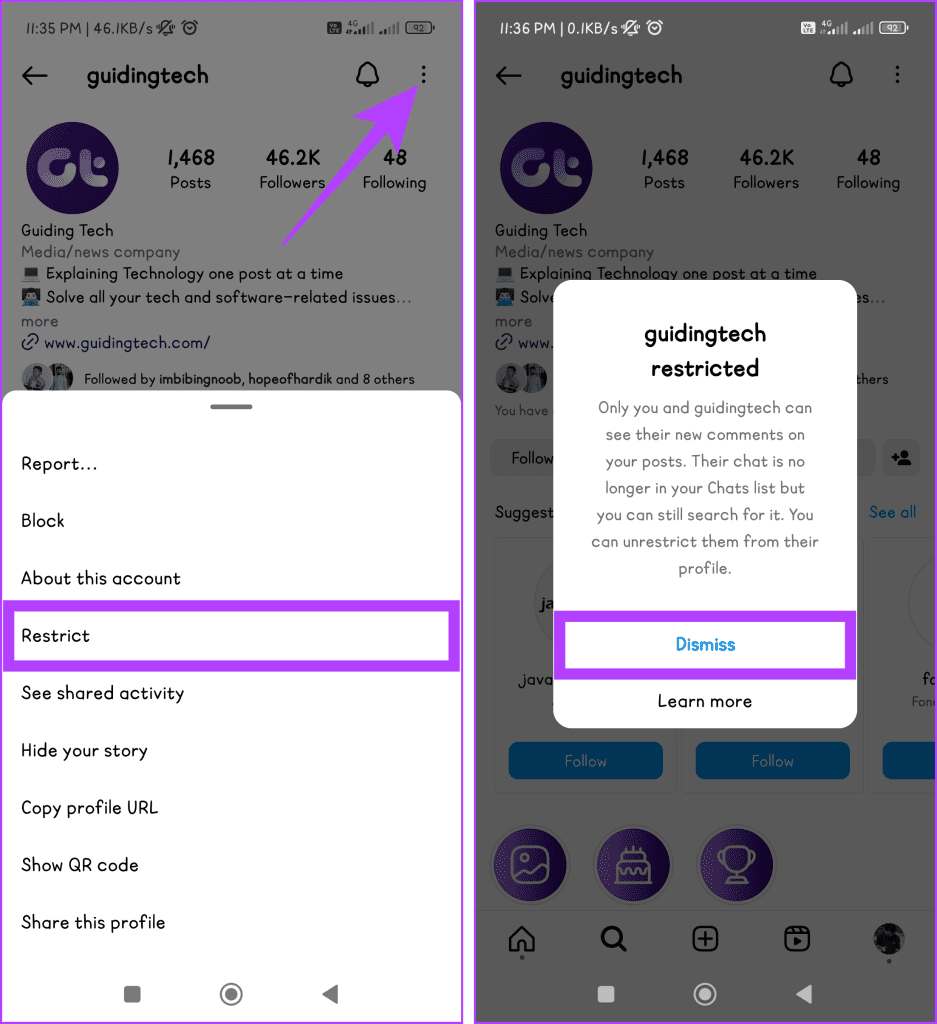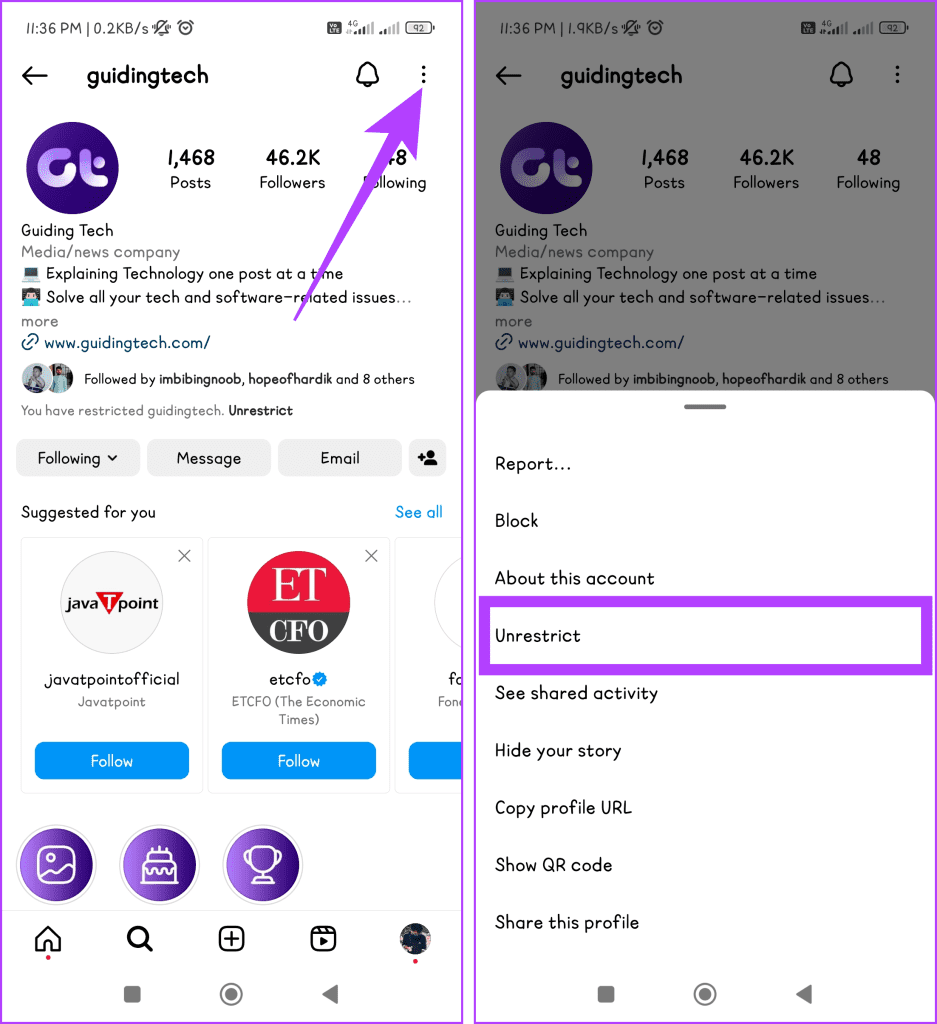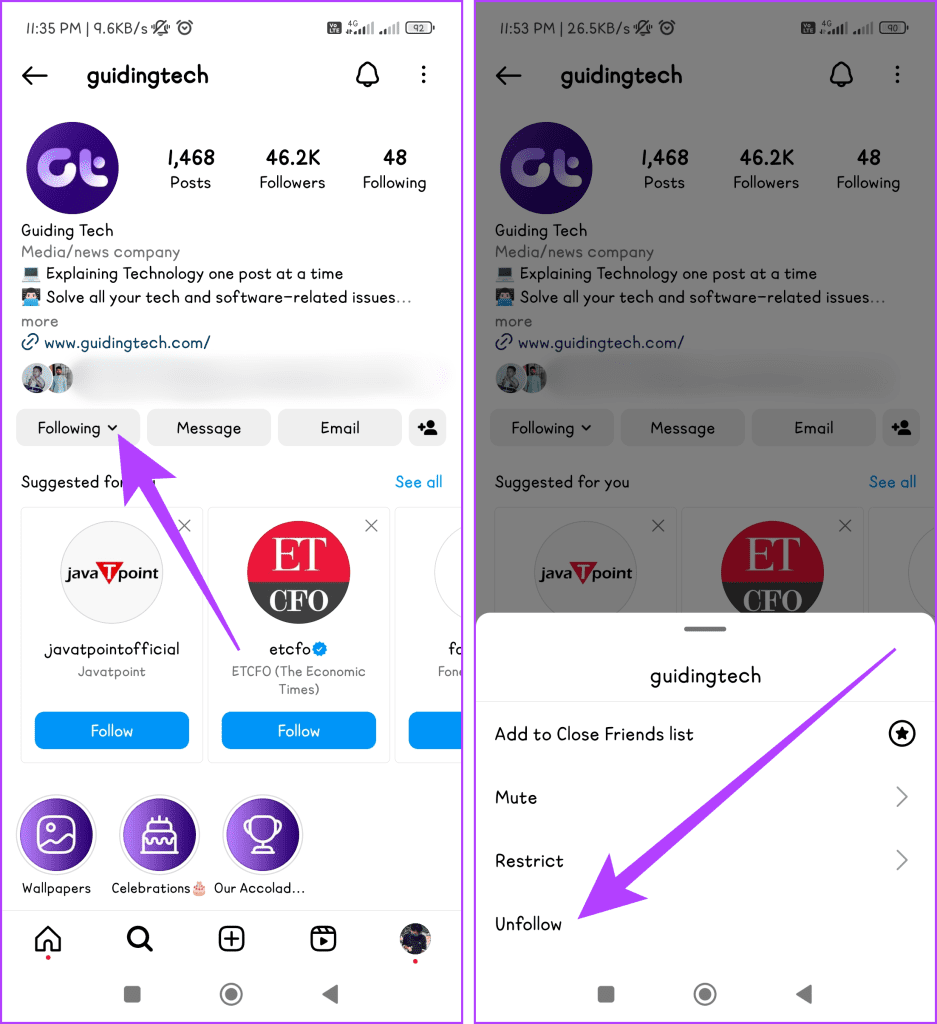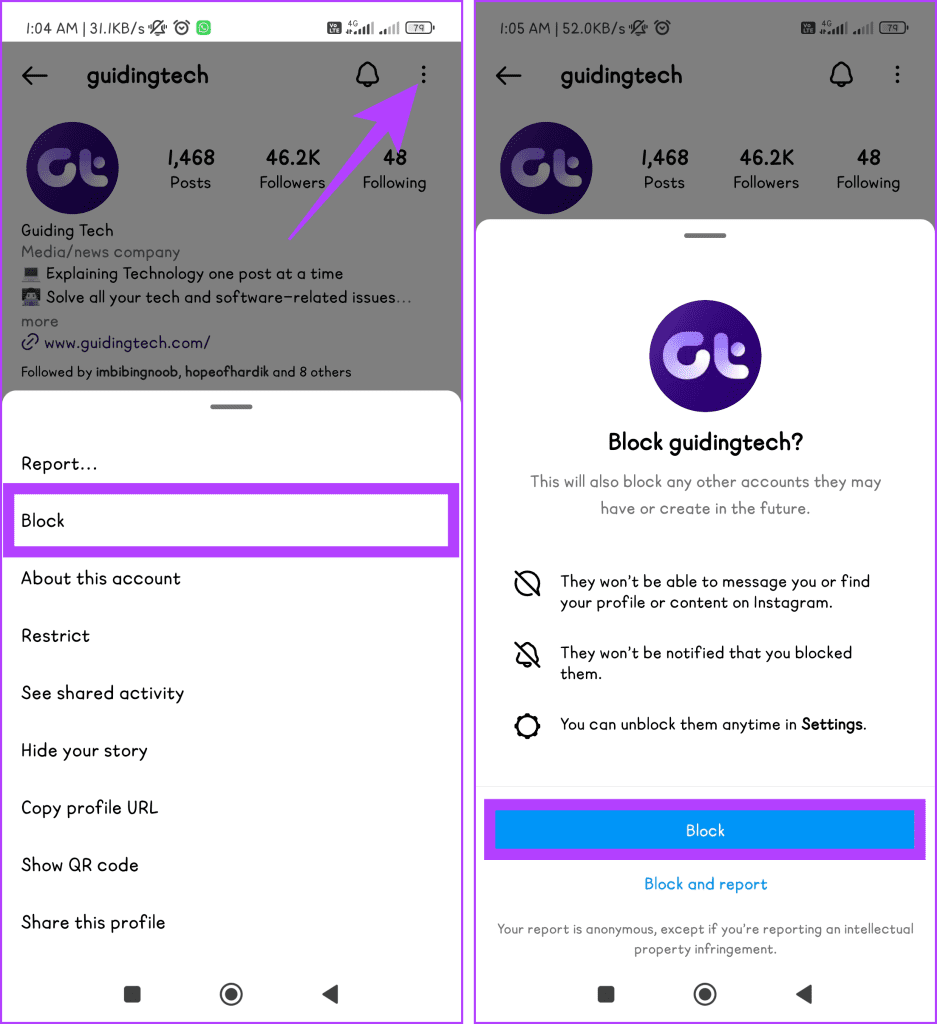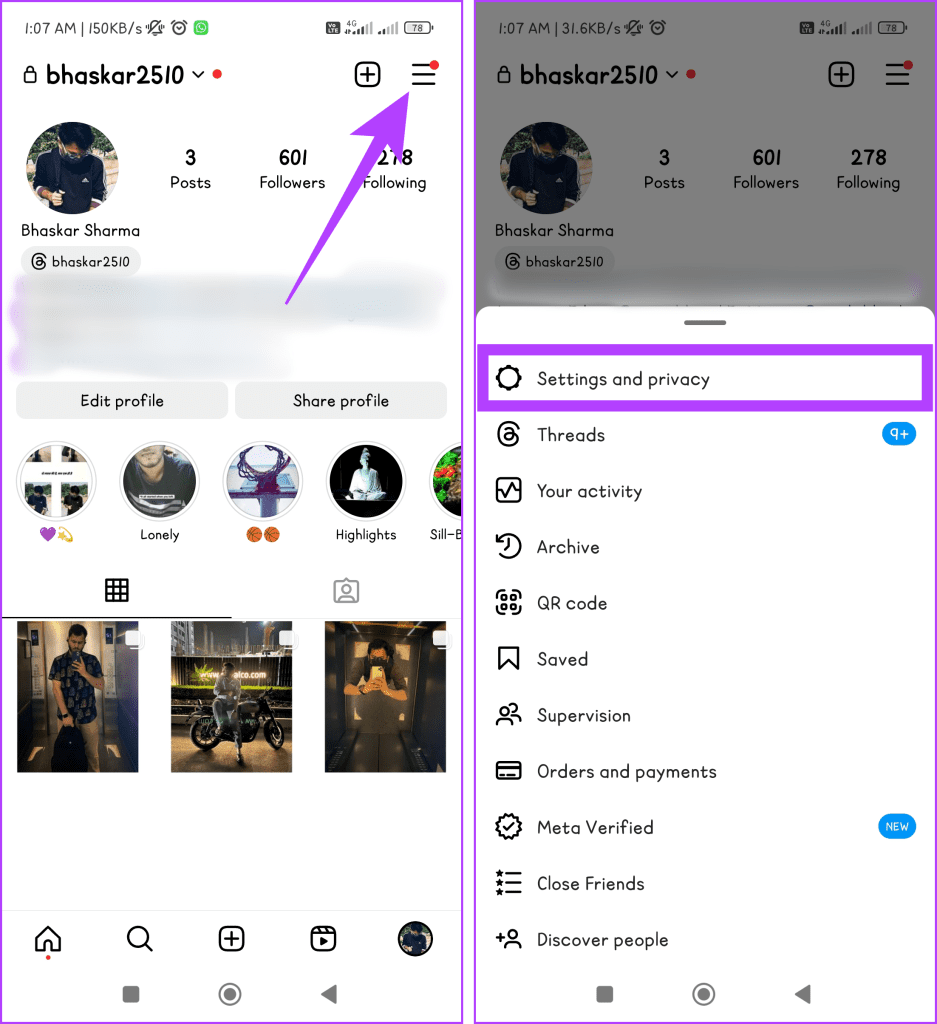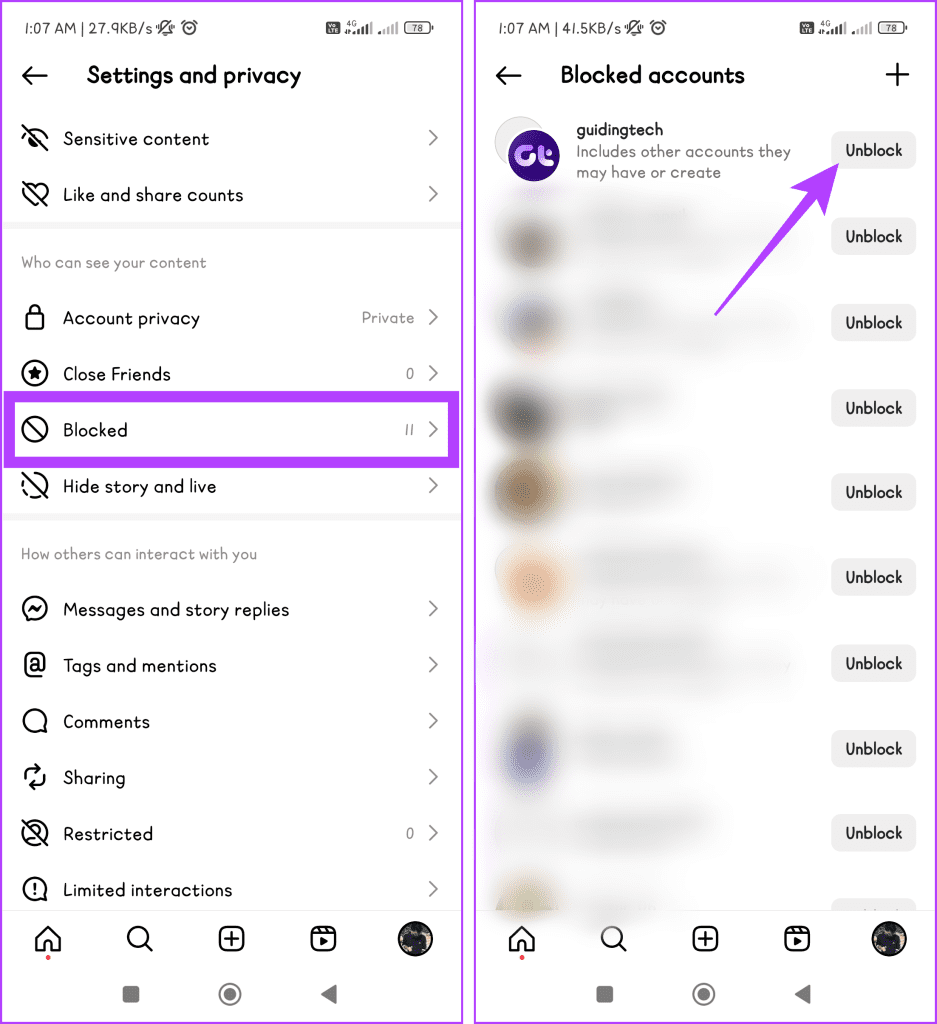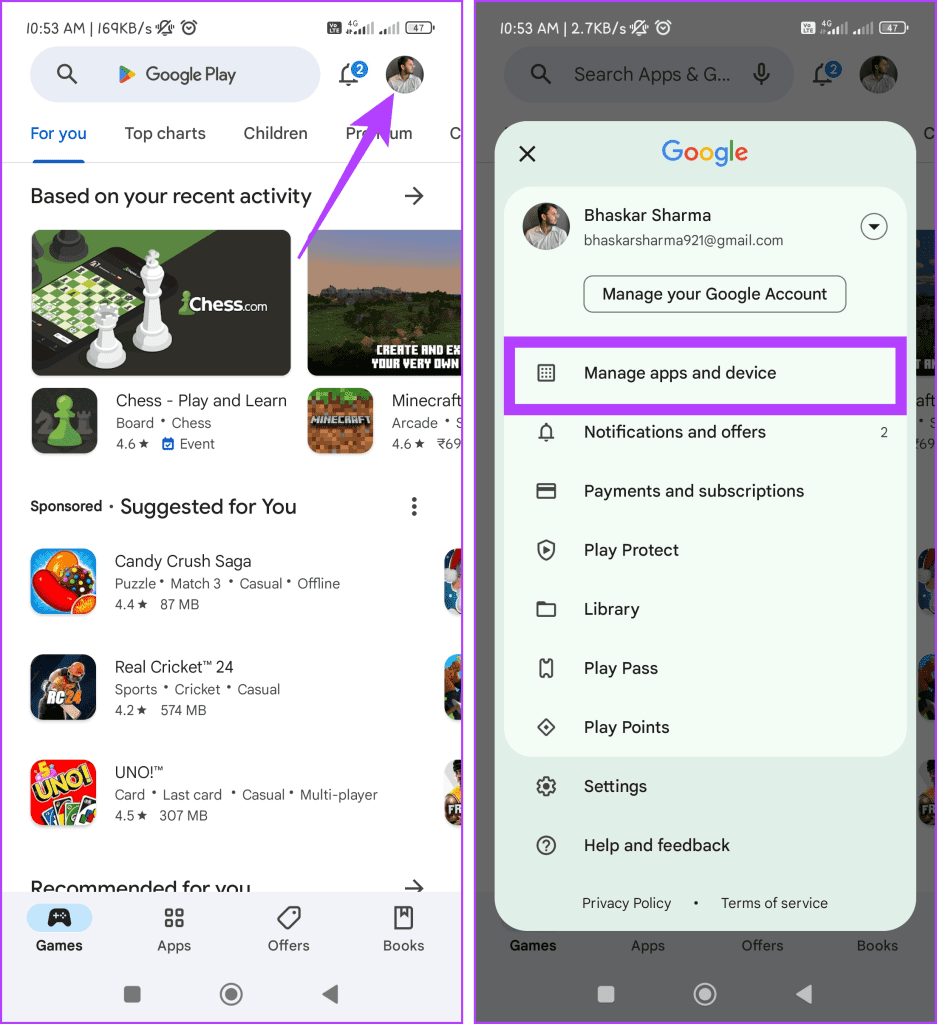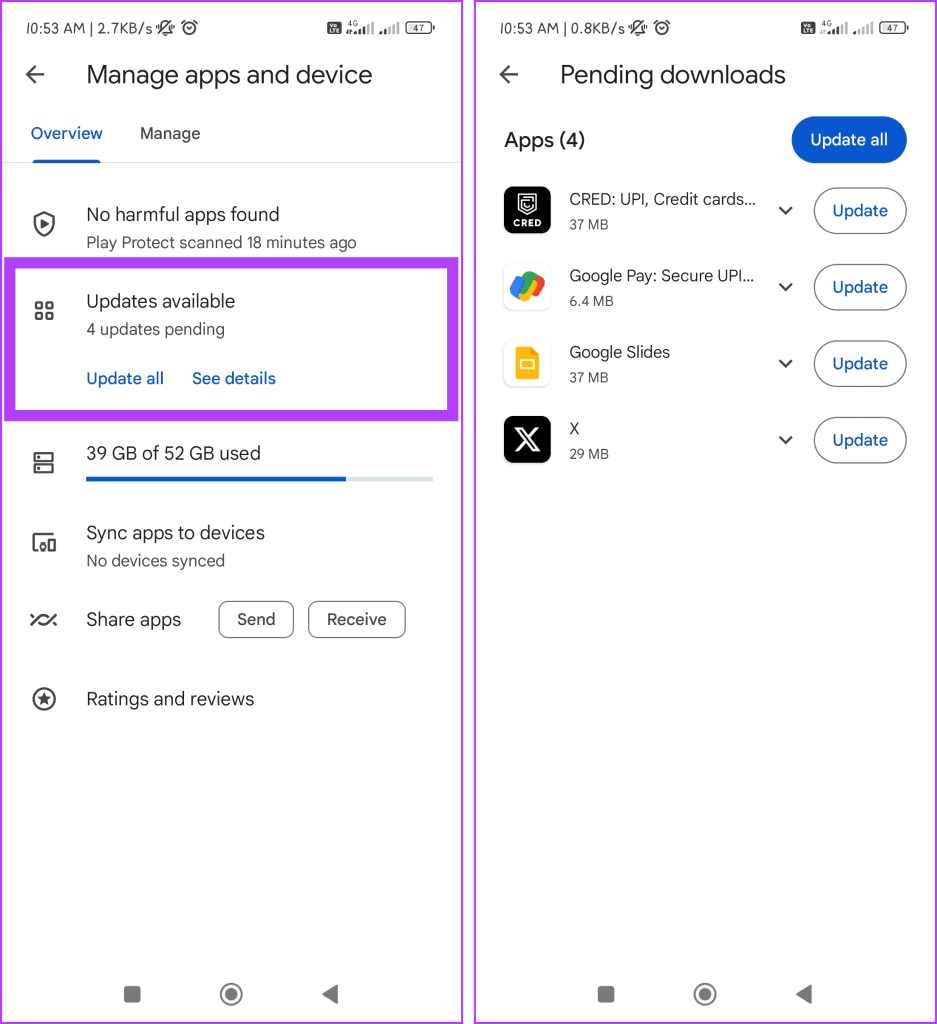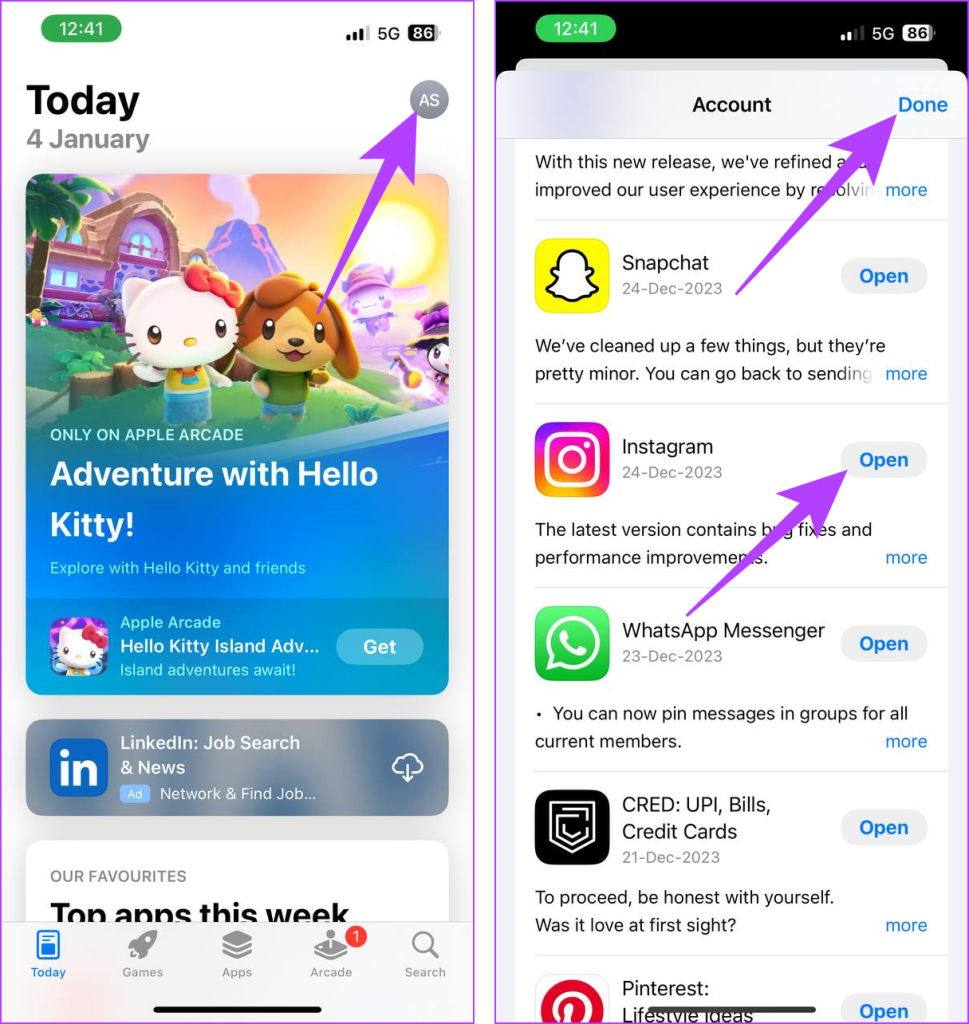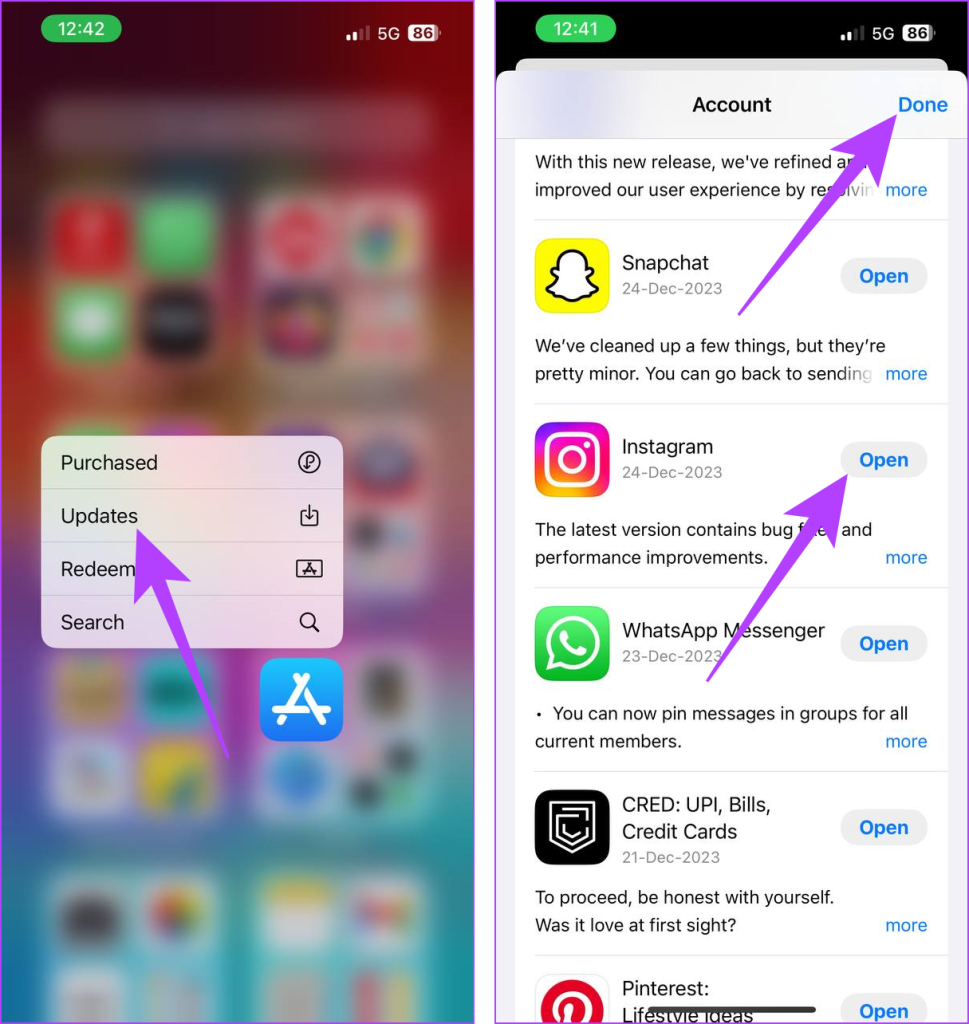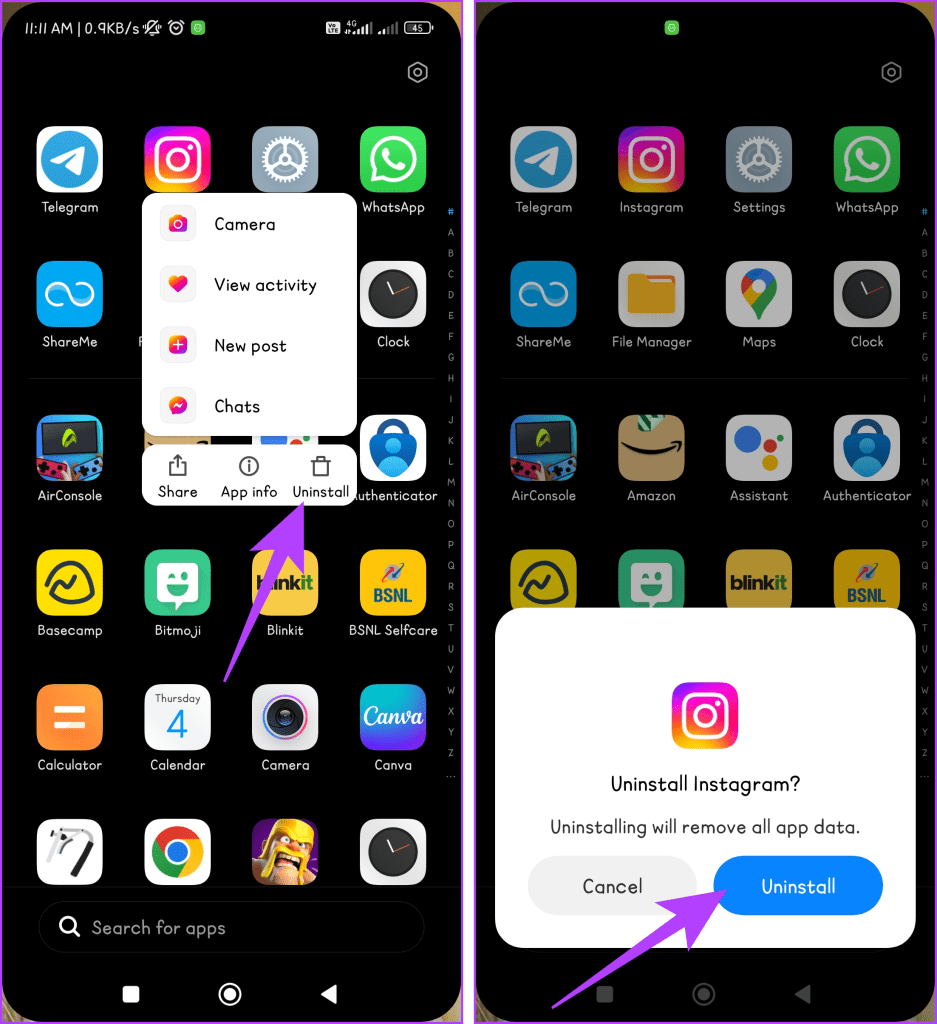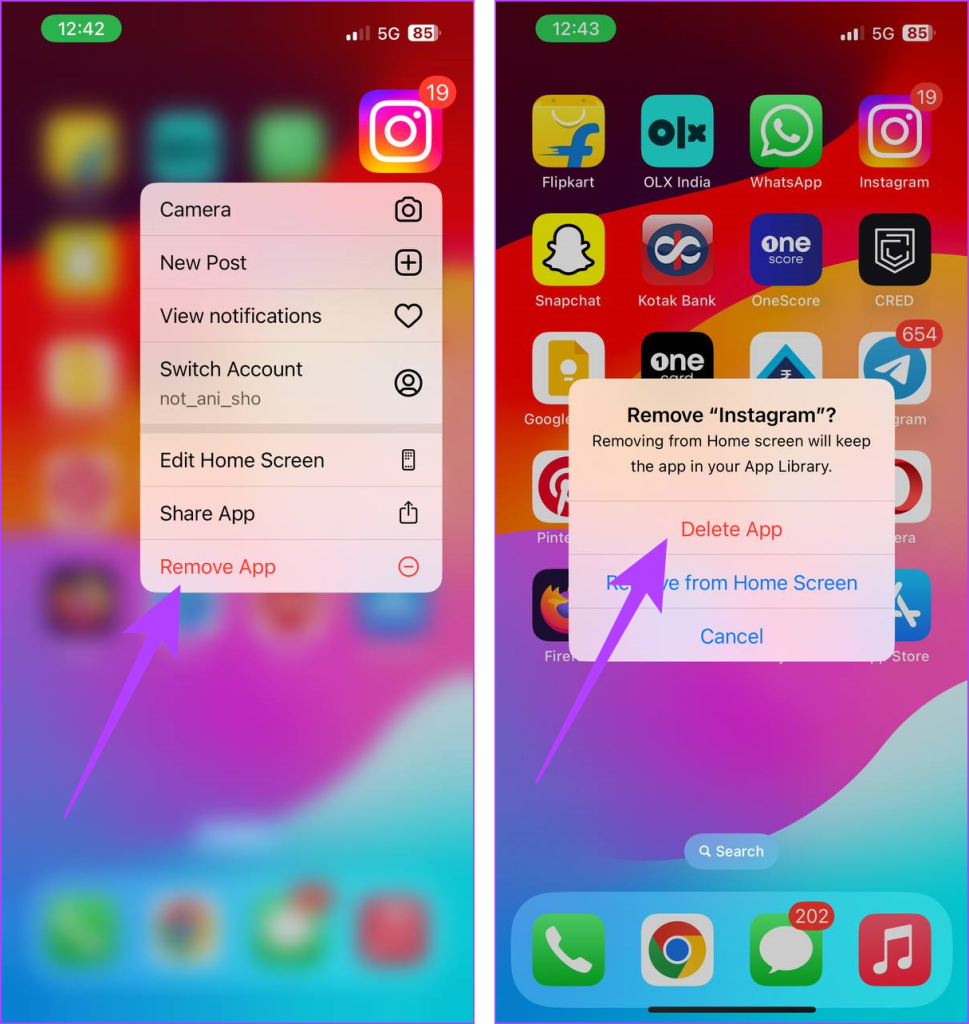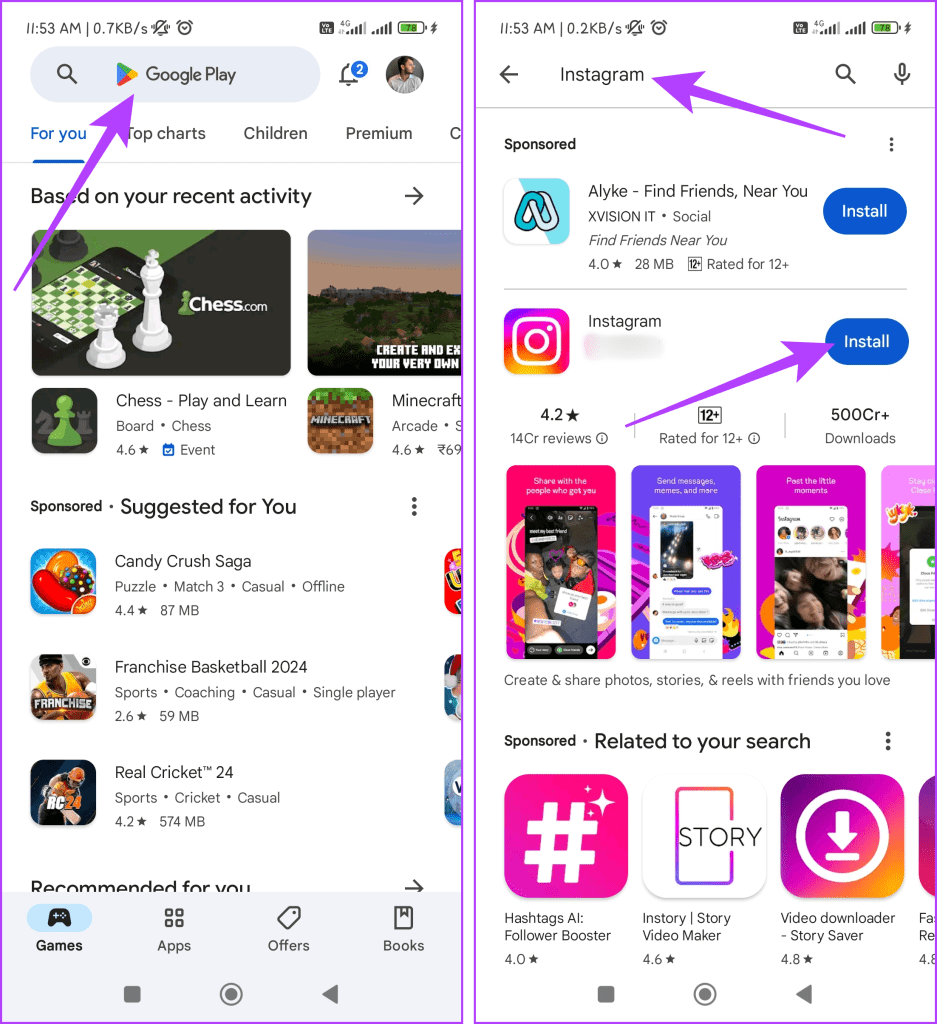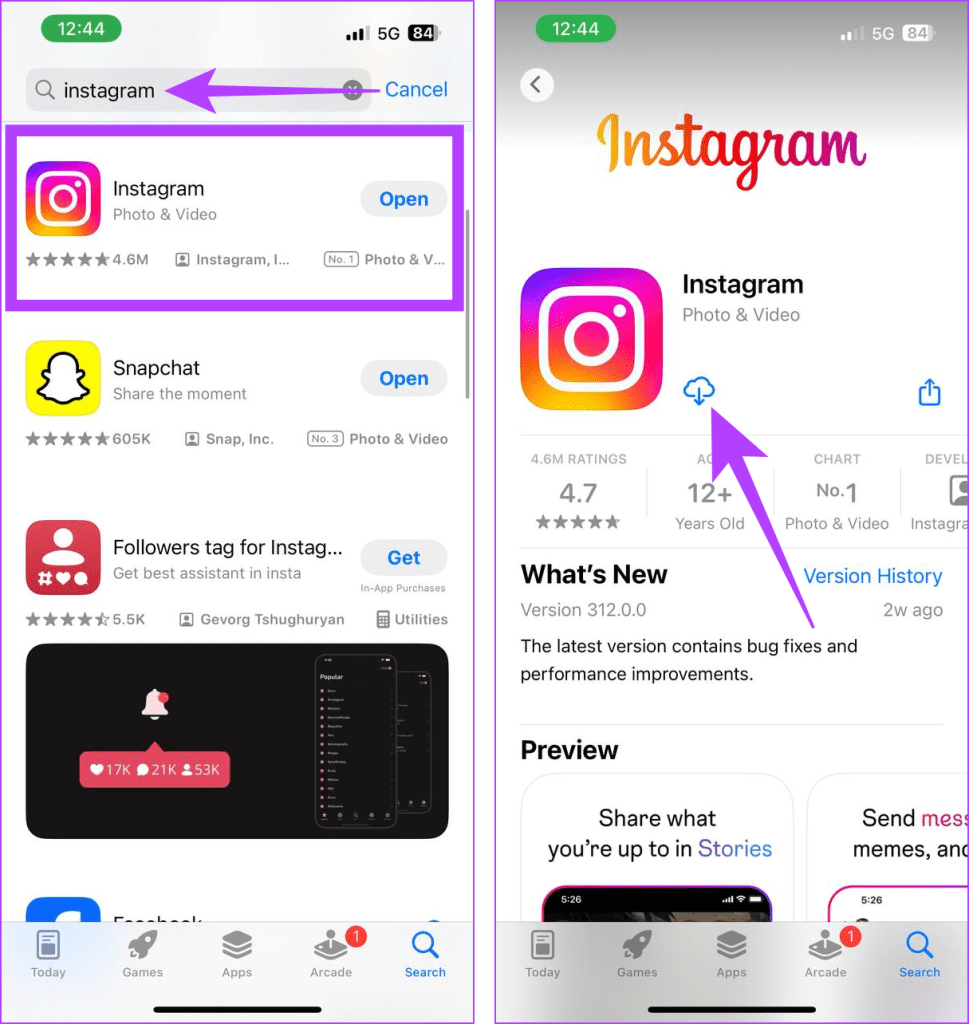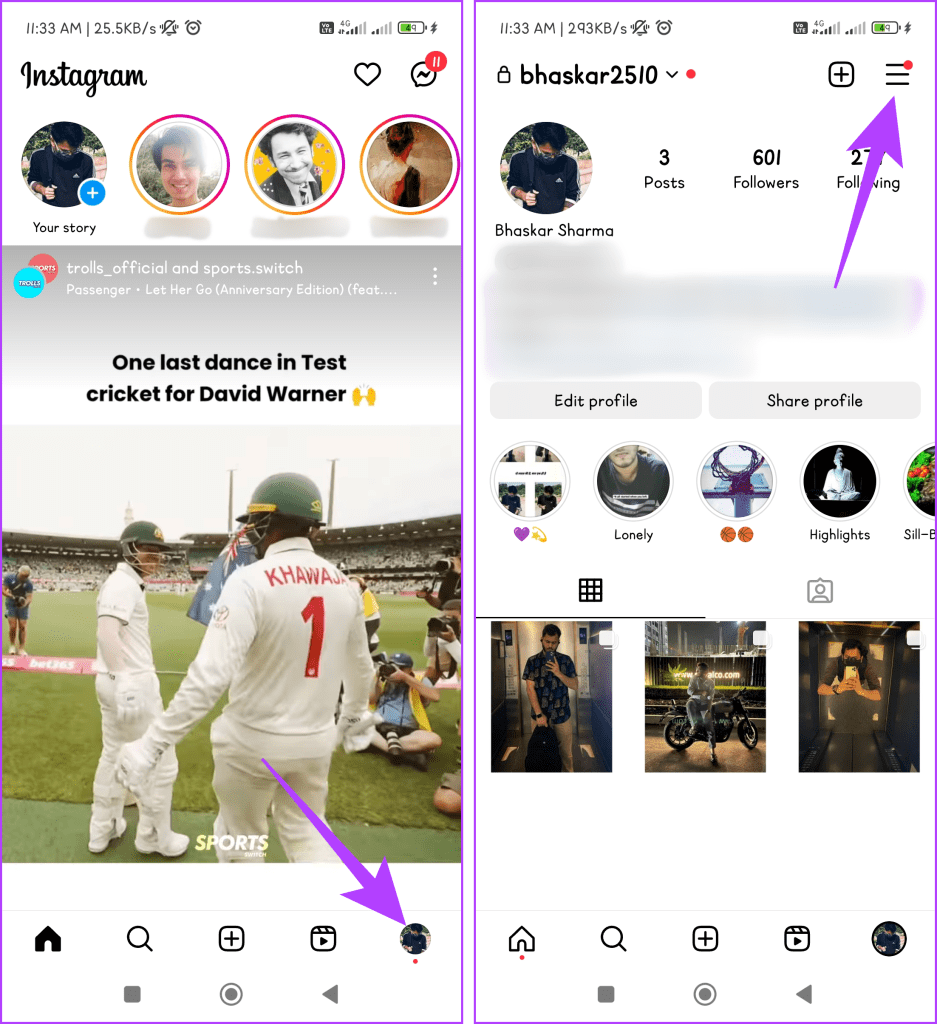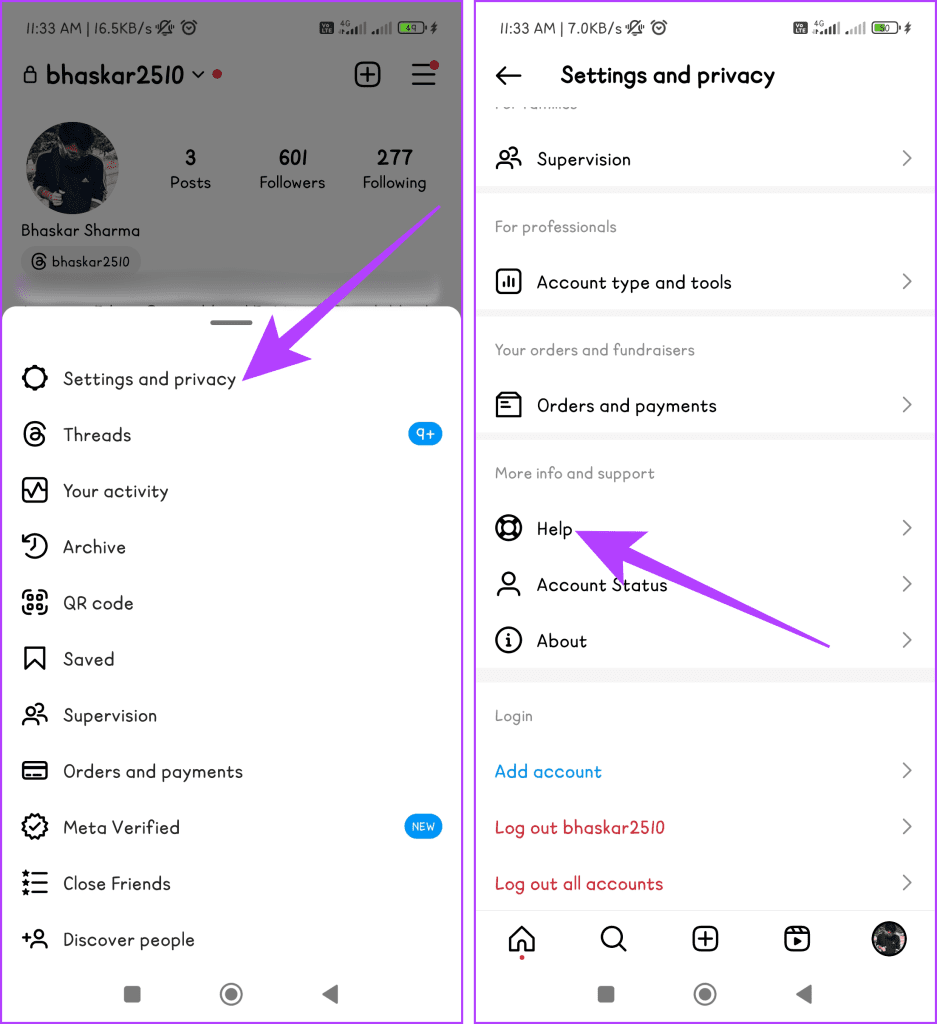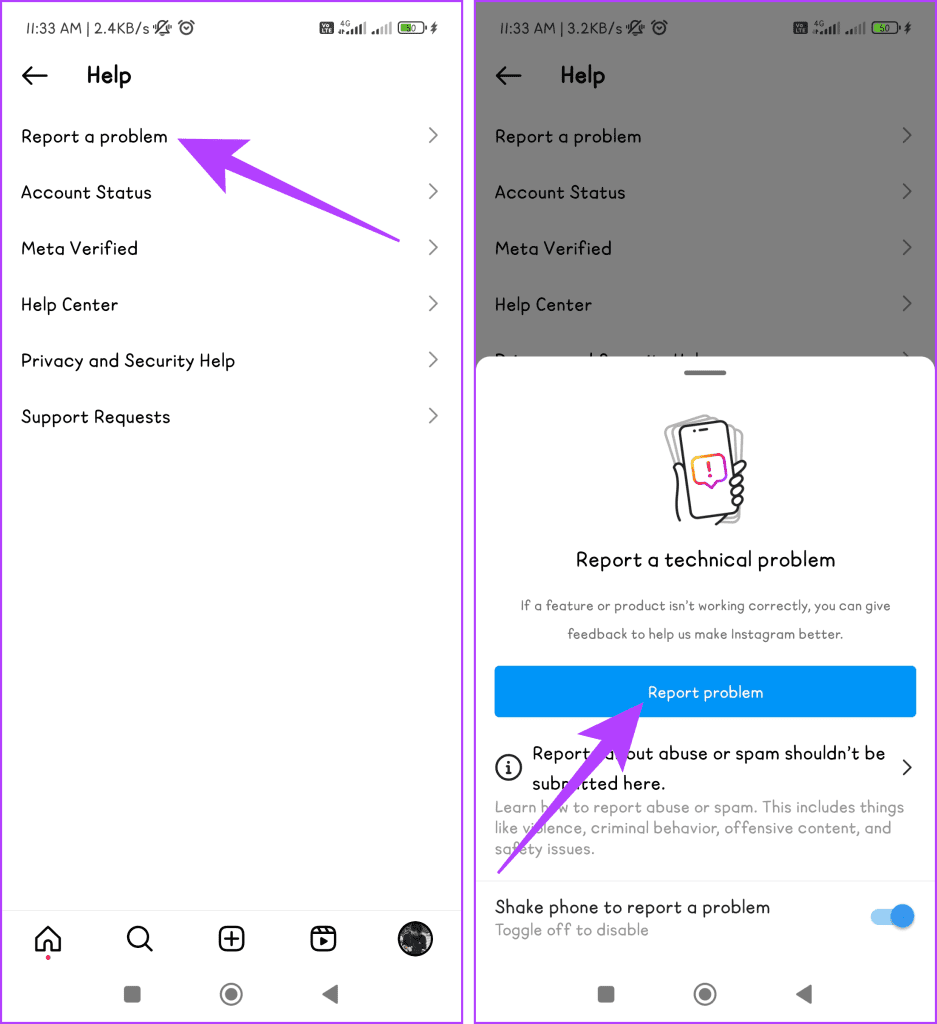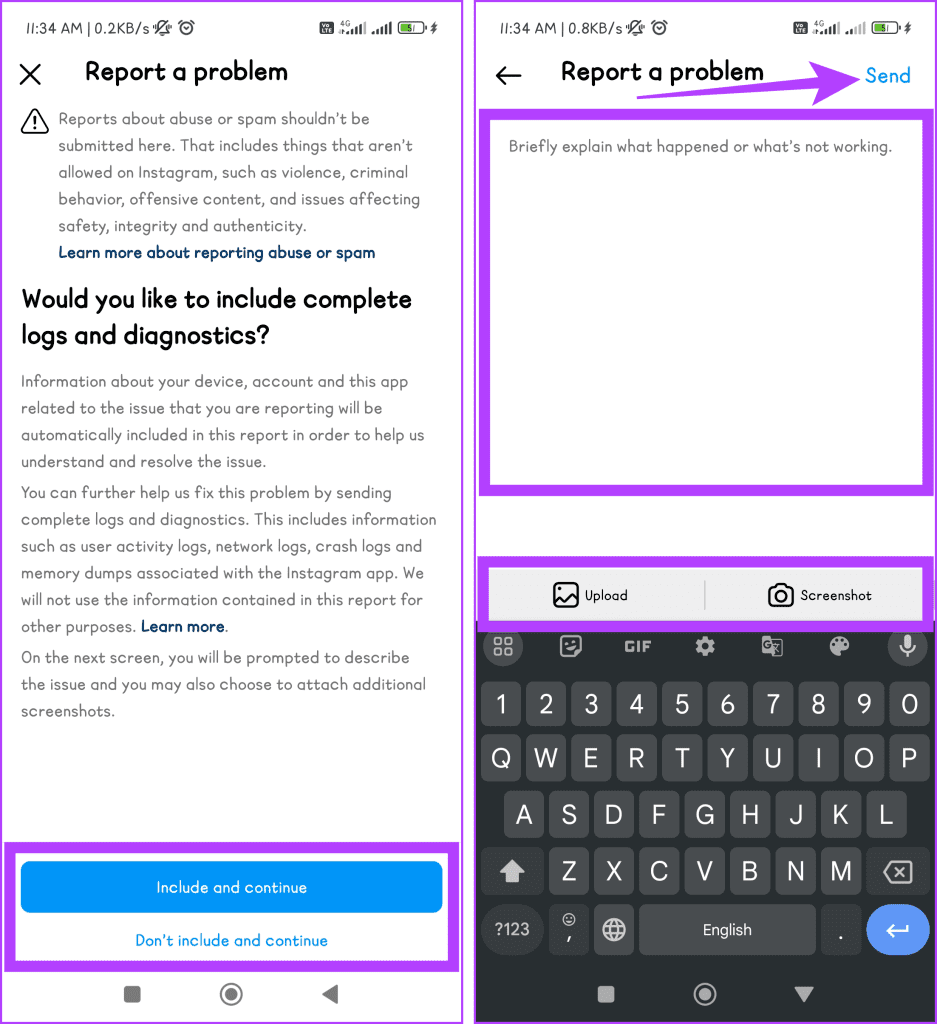Instagram is een levendig platform waar verbindingen worden gesmeed, creativiteit bloeit en verhalen zich ontvouwen. Wanneer je echter een bericht stuurt naar je vriend, zie je mogelijk de foutmelding dat er geen contact kan worden opgenomen met de uitgeschakelde accounts op Instagram. In dit artikel bekijken we hoe we dit kunnen oplossen.
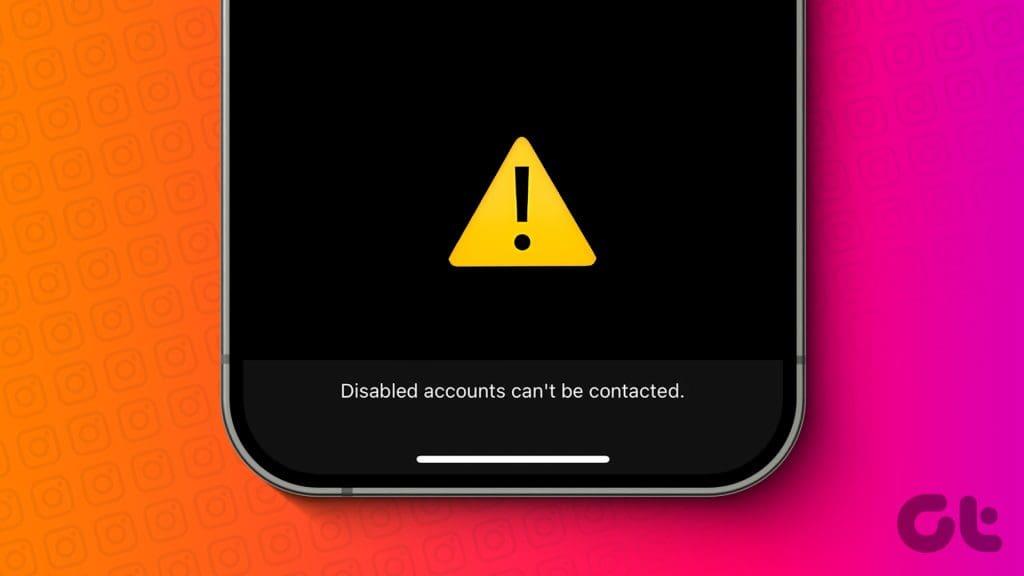
Er kan geen contact worden gemaakt met de uitgeschakelde accounts. De foutmelding op Instagram geeft aan dat je probeert te communiceren met een account dat Instagram momenteel heeft uitgeschakeld. Het is echter misschien niet altijd Instagram; soms kan het een bug zijn die het probleem veroorzaakt. De onderstaande oplossingen helpen je chats op Instagram op gang te krijgen.
1. Verwijder uw laatste gesprek met die persoon
Het verwijderen van het laatste gesprek kan een goede oplossing zijn, omdat het de bestaande berichtenthread verstoort, waardoor de beperkingen voor uitgeschakelde accounts worden opgeheven. Door dit te doen, kun je ervoor zorgen dat de algoritmen van Instagram de communicatiestatus tussen jou en je vrienden opnieuw evalueren, waardoor een nieuwe start voor berichtenverkeer mogelijk wordt. Volg hiervoor de onderstaande stappen:
Stap 1: Start de Instagram-app.
Stap 2: Tik op het berichtpictogram in de rechterbovenhoek. Zoek de chat met de persoon die u wilt verwijderen.
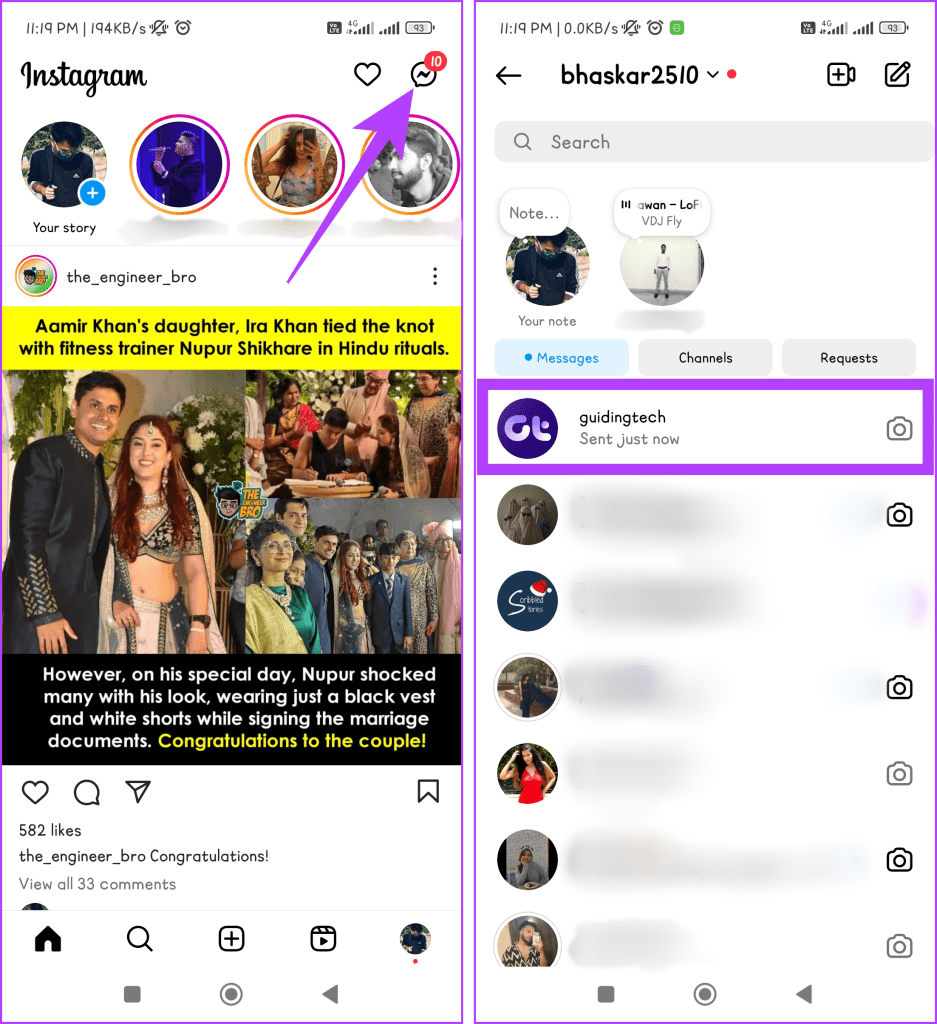
Stap 3: Houd de chat ingedrukt. Selecteer Verwijderen en bevestig door op Verwijderen te tikken.
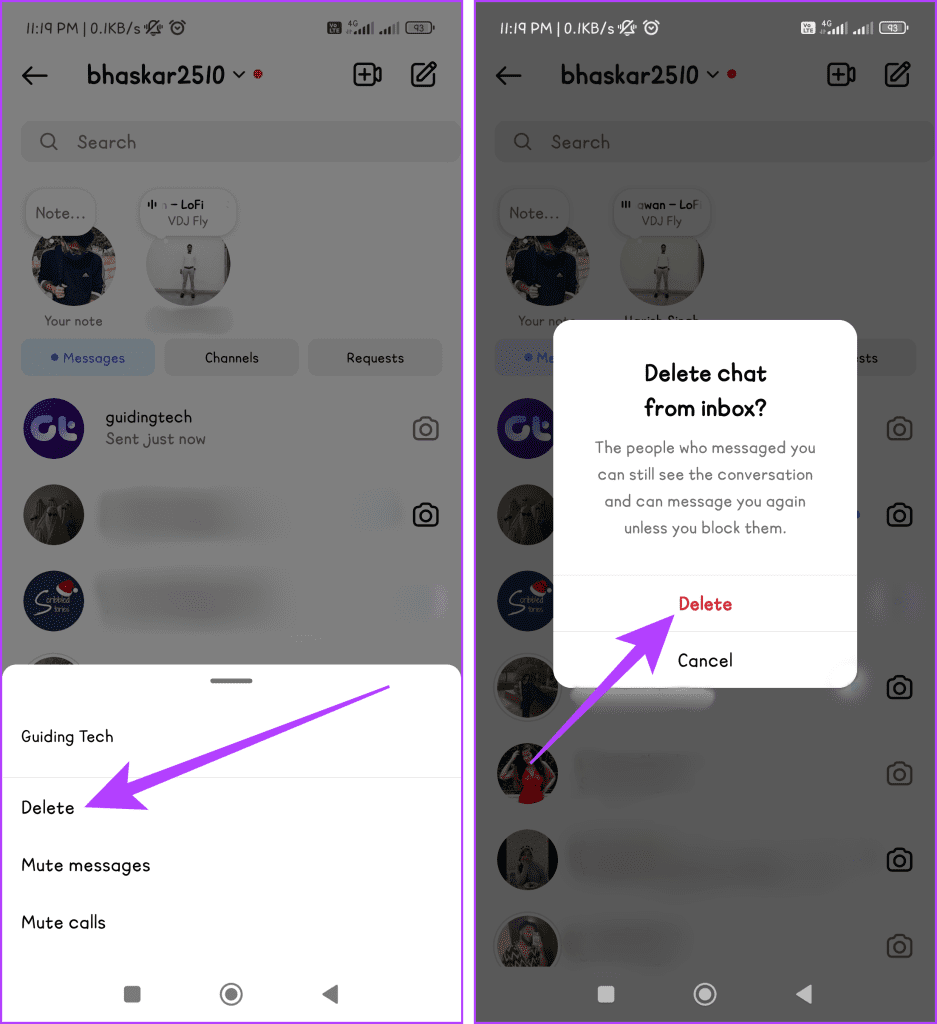
2. Beperk en hef de beperking op van het account op Instagram
Een van de snelste manieren om de fout op te lossen dat er geen contact kan worden opgenomen met uitgeschakelde accounts op Instagram, is het resetten van bepaalde privacy-instellingen die de communicatie kunnen belemmeren. Je kunt dit doen door dat Instagram-account te beperken of op te heffen.
Wanneer je een Instagram-account beperkt, wordt de zichtbaarheid van de activiteiten van de gebruiker voor dat account beperkt. Eén ding dat gebeurt als je iemand op Instagram beperkt, is dat de berichten van die persoon naar het tabblad Beperken gaan. Volg de onderstaande stappen om een account te beperken:
Stap 1: Start de Instagram-app.
Stap 2: Ga naar het tabblad Zoeken en typ de gebruikersnaam in het zoekvak. Selecteer de gebruiker.

Stap 3: Tik op het pictogram met drie stippen en kies Beperken. Selecteer Afwijzen in de pop-up.
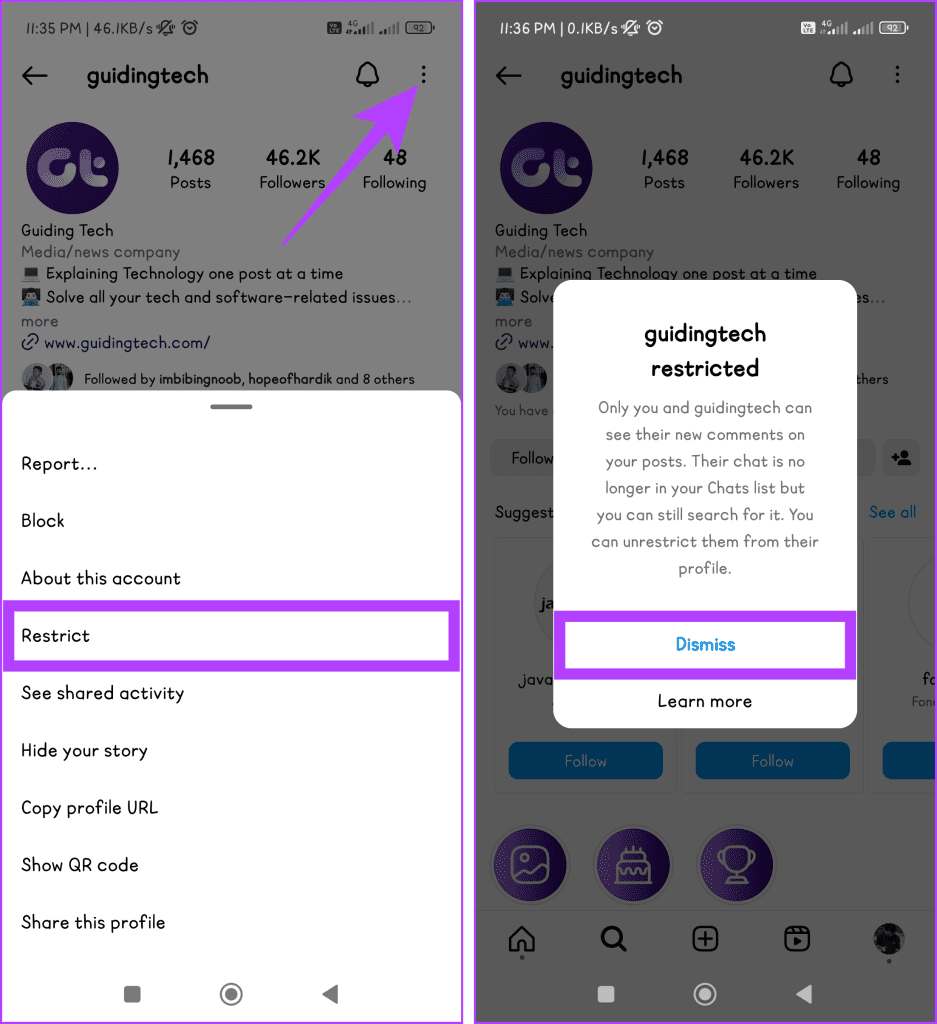
Ga als volgt te werk om de accountbeperking op te heffen:
Stap 1: Ga naar de Instagram-app.
Stap 2: Tik op het tabblad Zoeken. Voer de gebruikersnaam in en selecteer gebruiker.

Stap 3: Druk op het pictogram met de drie stippen en kies Opheffen.
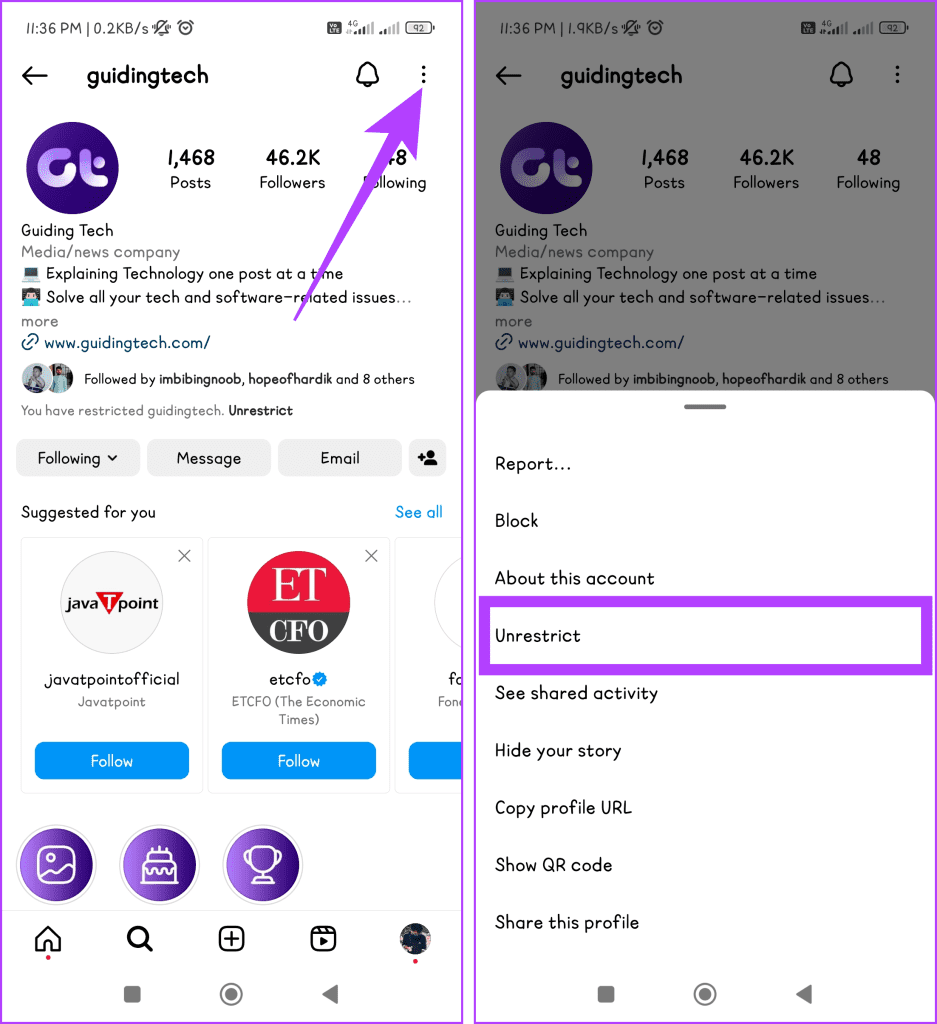
3. Volg en ontvolg het Instagram-account
Als je geen bericht kunt sturen naar een uitgeschakeld account op Instagram, kun je dit probleem het beste oplossen door het Instagram-account opnieuw te volgen. Dit veroorzaakt een herverbinding tussen accounts en herstelt de communicatie. Zo ontvolg je een account op Instagram:
Stap 1: Open de Instagram-app.
Stap 2: Ga naar het tabblad Zoeken en tik op het zoekvak. Voer de gebruikersnaam in en selecteer gebruiker.

Stap 3: Tik op Volgen en kies Ontvolgen.
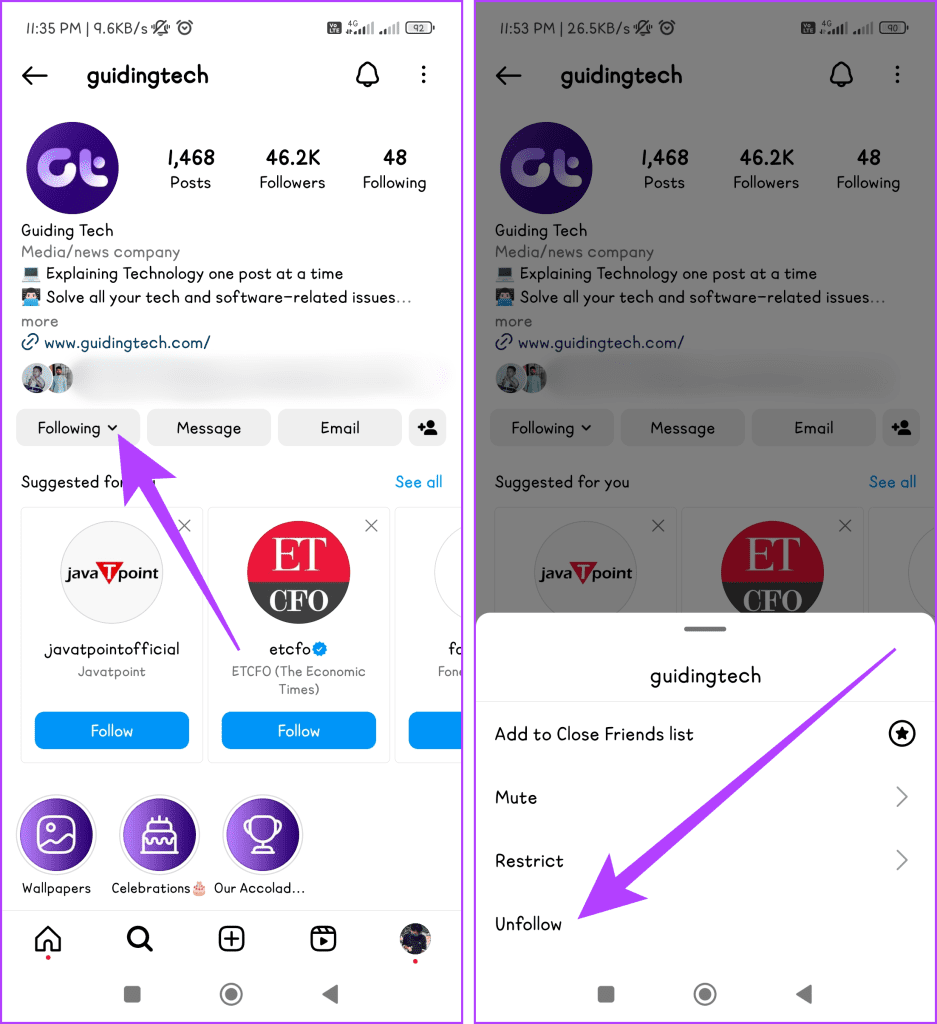
Stap 4: Wacht nu een paar seconden en volg het account opnieuw.
Je volgt direct of vraagt om te volgen, afhankelijk van of het account openbaar of privé is.
4. Blokkeer en deblokkeer het account op Instagram
Hoewel het blokkeren en deblokkeren van het Instagram-account eenvoudig lijkt, kan het op verrassende wijze het berichtensysteem vernieuwen en eventuele aanhoudende problemen oplossen die de fout zouden kunnen veroorzaken. Om dit uit te voeren, volgt u deze stappen:
Stap 1: Navigeer naar de Instagram-app. Druk op het pictogram Zoeken en tik op het vak Zoeken.
Stap 2: Voer nu de gebruikersnaam of naam in van de persoon met wie u wilt chatten en selecteer het account.

Stap 3: Druk op het pictogram met drie stippen en druk op Blokkeren. Tik op de knop Blokkeren wanneer u wordt gevraagd uw actie te bevestigen.
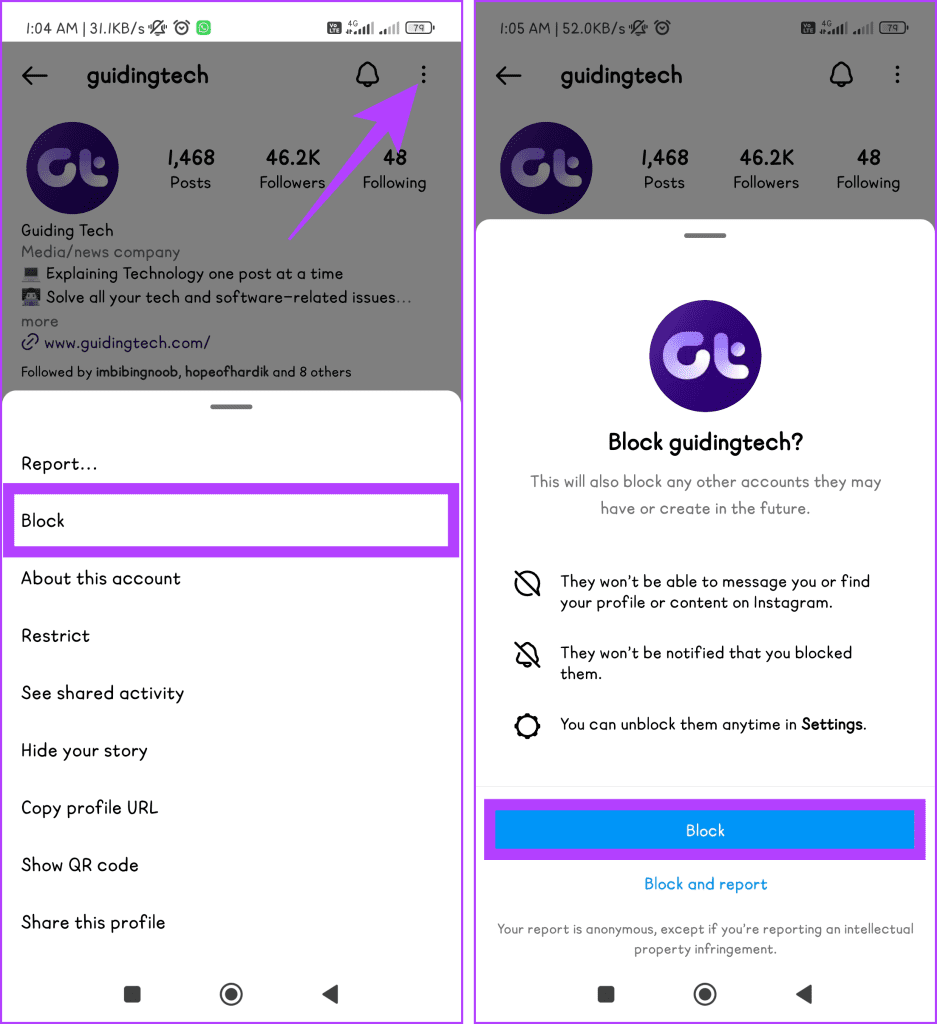
Volg nu de onderstaande stappen om de gebruiker te deblokkeren:
Stap 1: Ga in de Instagram-app naar je profieltabblad en druk op het hamburgermenu (pictogram met drie lijnen). Kies Instellingen en privacy.
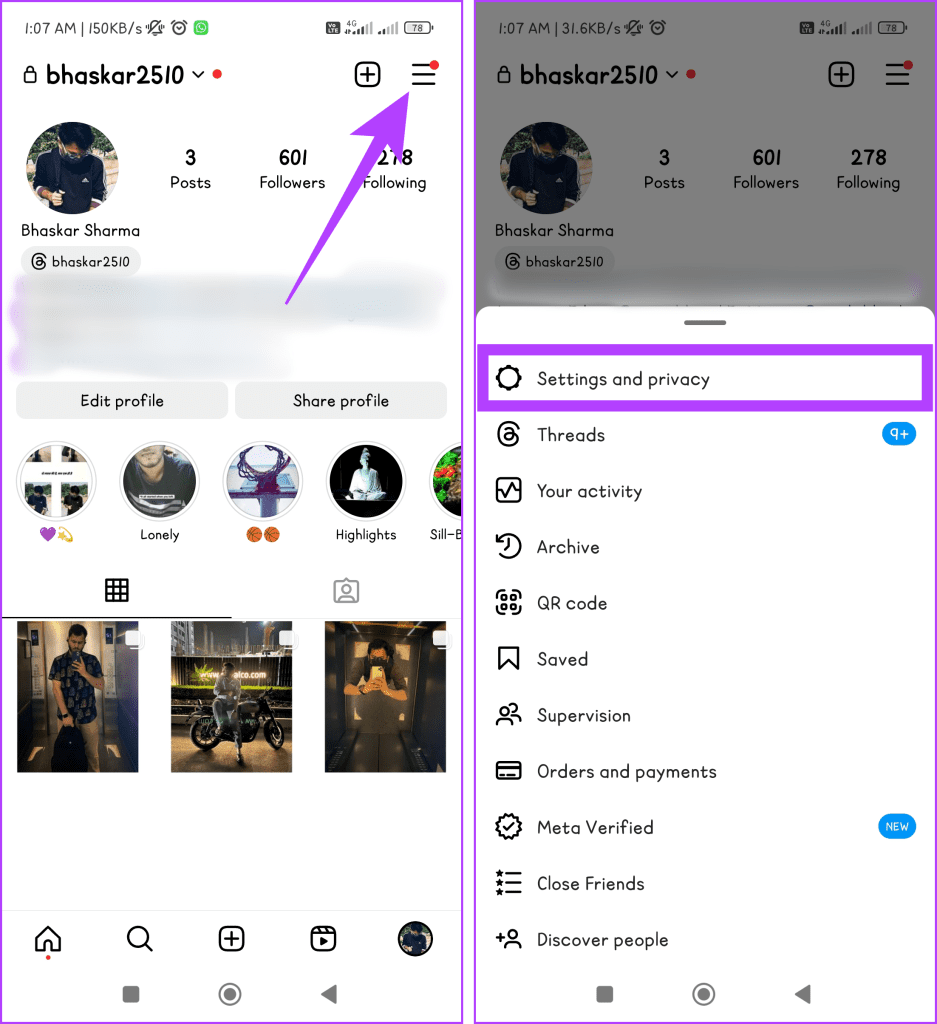
Stap 2: Tik op Geblokkeerd om de lijst met geblokkeerde gebruikers te bekijken. Druk op Deblokkeren naast de persoon met wie u wilt chatten.
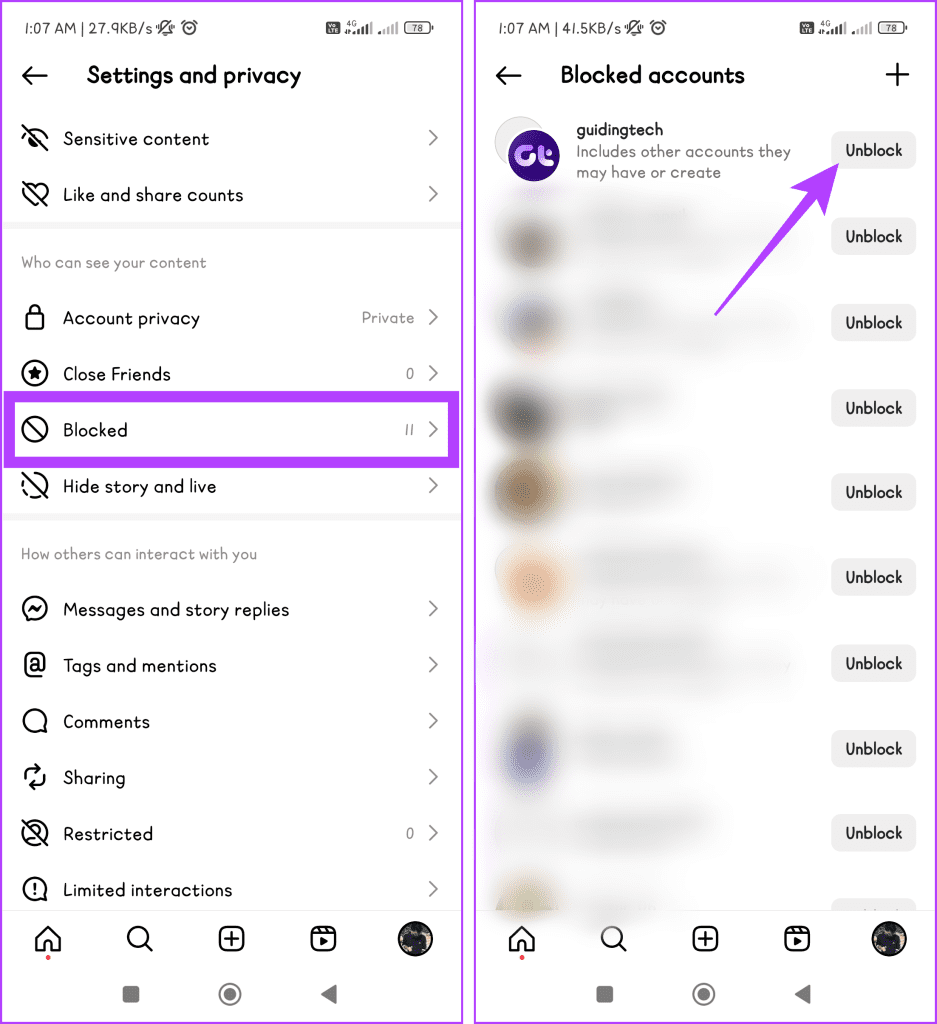
Lees ook: Wat er gebeurt als je iemand blokkeert op Instagram .
5. Update de Instagram-app
Instagram brengt vaak updates uit om problemen op te lossen, dingen veiliger te maken en het gebruik van de app over het algemeen leuker te maken. Door je Instagram bij te werken, blijf je op de hoogte van deze verbeteringen en worden vervelende bugs geëlimineerd, zoals die waarbij uitgeschakelde accounts niet kunnen worden gecontacteerd.
Update de Instagram-app op Android
Zo update je Instagram op je Android-telefoon:
Stap 1: Open de Play Store-app.
Stap 2: Tik op uw profielfoto in de rechterbovenhoek en kies Apps en apparaat beheren.
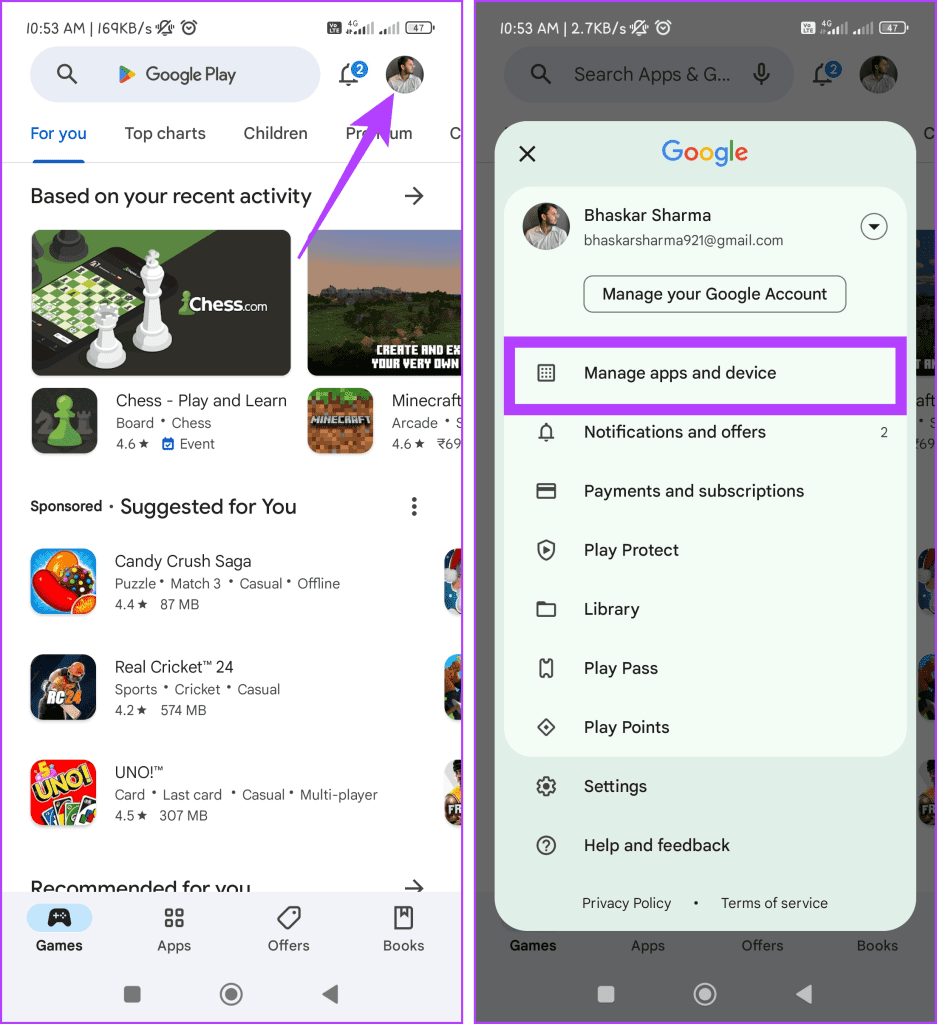
Stap 3: Druk op Updates beschikbaar en tik op de knop Update naast Instagram (indien aanwezig). Je kunt ook op Alles bijwerken tikken om de nieuwste versies van al je apps in één keer te ontvangen.
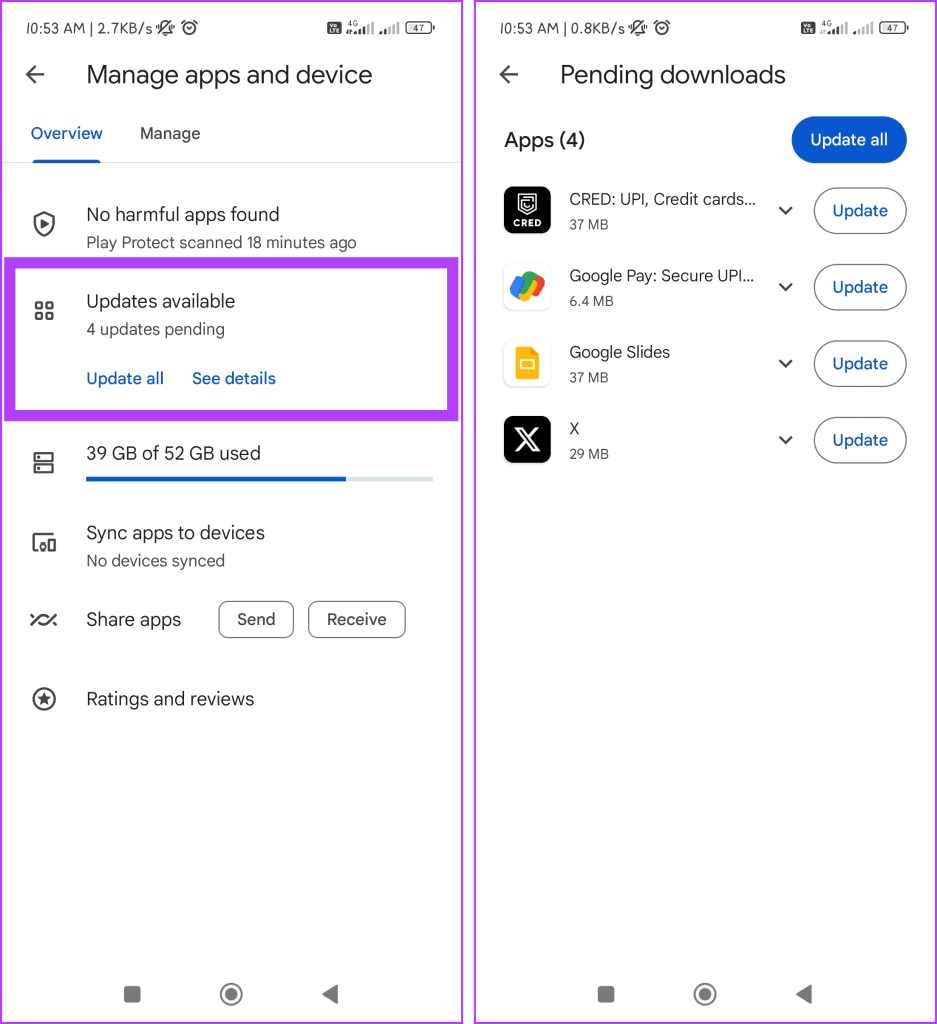
Lees ook: Apps repareren die niet worden bijgewerkt op Android .
Update de Instagram-app op de iPhone
Volg de onderstaande stappen om Instagram op je iPhone bij te werken:
Stap 1: Open de App Store.
Stap 2: Tik rechtsboven op uw profielfoto. Zoek naar Instagram en tik op Update ernaast (indien beschikbaar). Als u klaar bent, drukt u op Gereed.
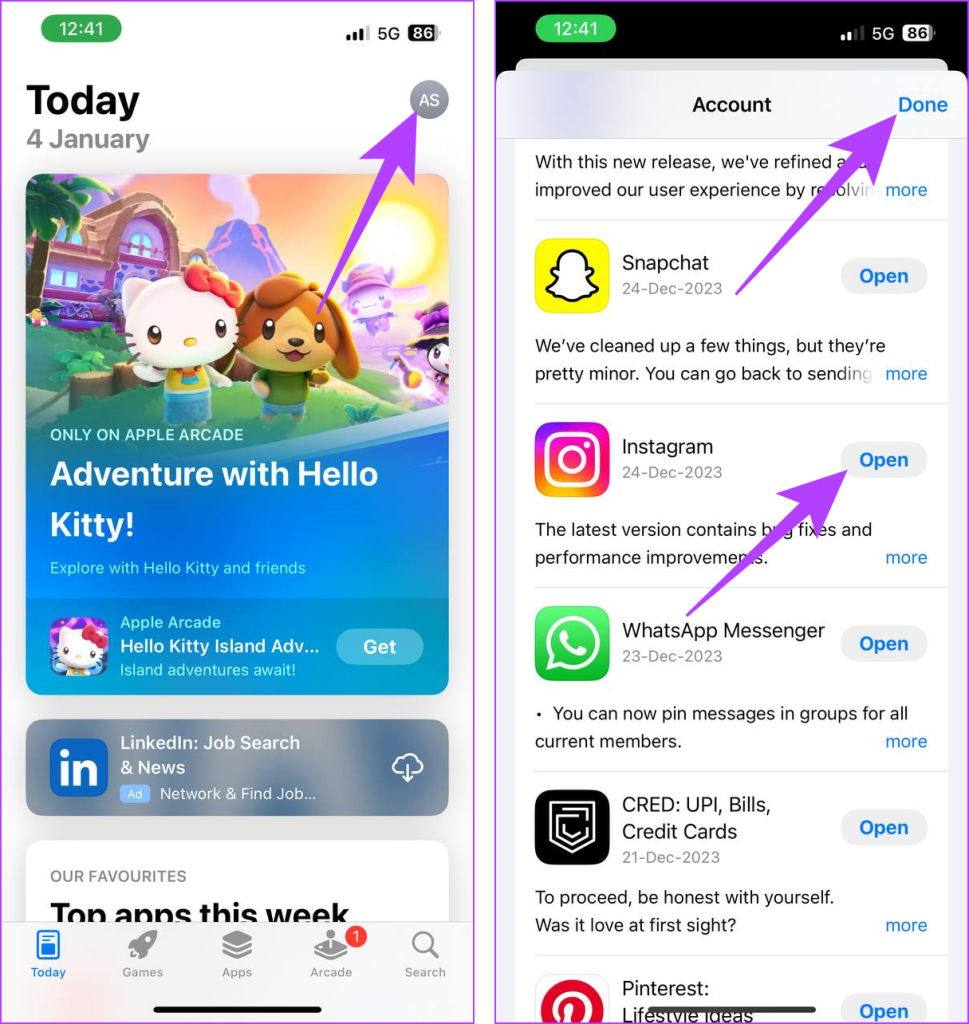
Als alternatief kunt u ook de onderstaande stappen volgen:
Stap 1: Houd het App Store-pictogram op het startscherm of de app-bibliotheek lang ingedrukt en tik op Updates uit de beschikbare opties.
Stap 2: Druk op de knop Bijwerken naast Instagram en tik op Gereed.
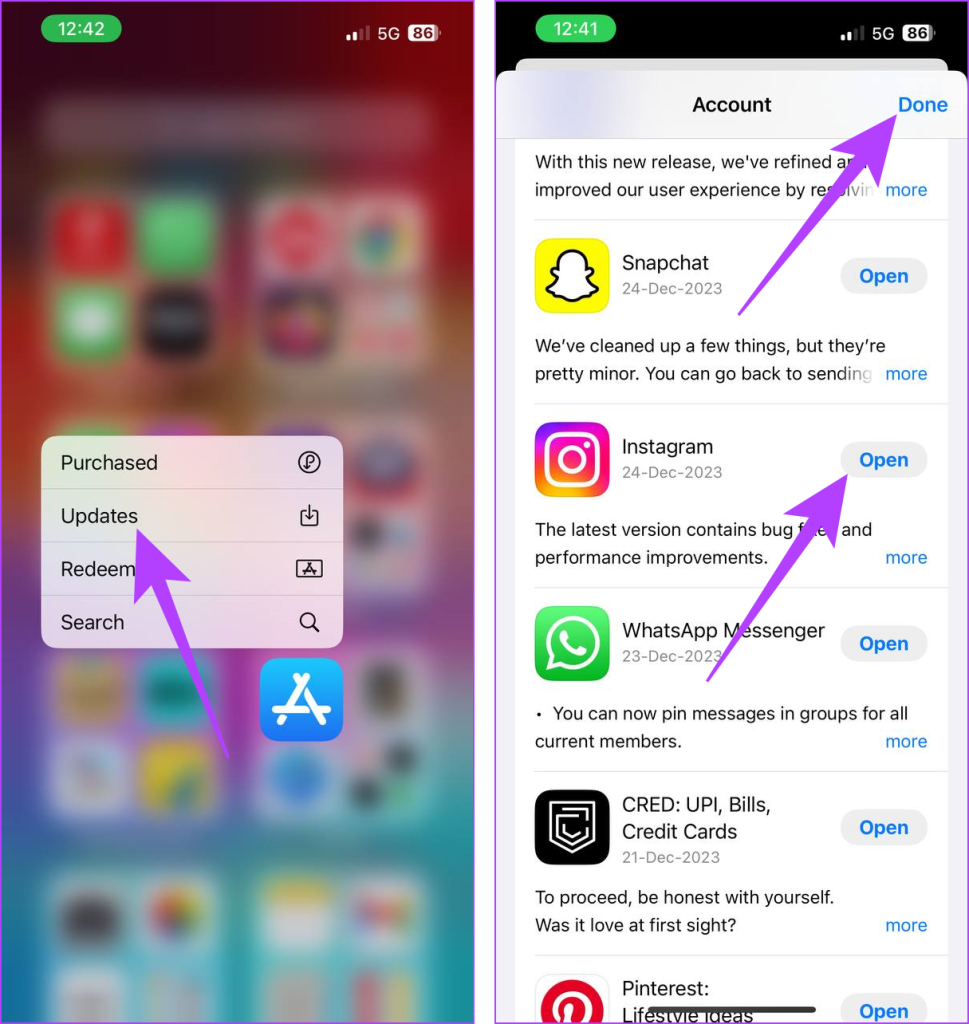
Lees ook: Apps repareren die niet worden bijgewerkt op de iPhone
6. Installeer de Instagram-app opnieuw
Maak je geen zorgen als je nog steeds te maken krijgt met het lastige probleem dat er geen contact kan worden opgenomen met de uitgeschakelde accounts op Instagram. Probeer de app opnieuw te installeren, want soms heeft de app een kleine vernieuwing nodig om deze bugs van zich af te schudden.
Als u de app verwijdert, worden alle overgebleven gegevens (gecachte gegevens) verwijderd die mogelijk problemen veroorzaken, waardoor mogelijk de vervelende foutmelding wordt opgelost. Je kunt het zien als een schone lei voor je telefoon. Zo kun je Instagram verwijderen van Android of iPhone:
Android: Houd het Instagram-app-pictogram ingedrukt, tik op Verwijderen en bevestig door op Verwijderen te drukken. Als alternatief kunt u het ook naar het prullenbakpictogram slepen.
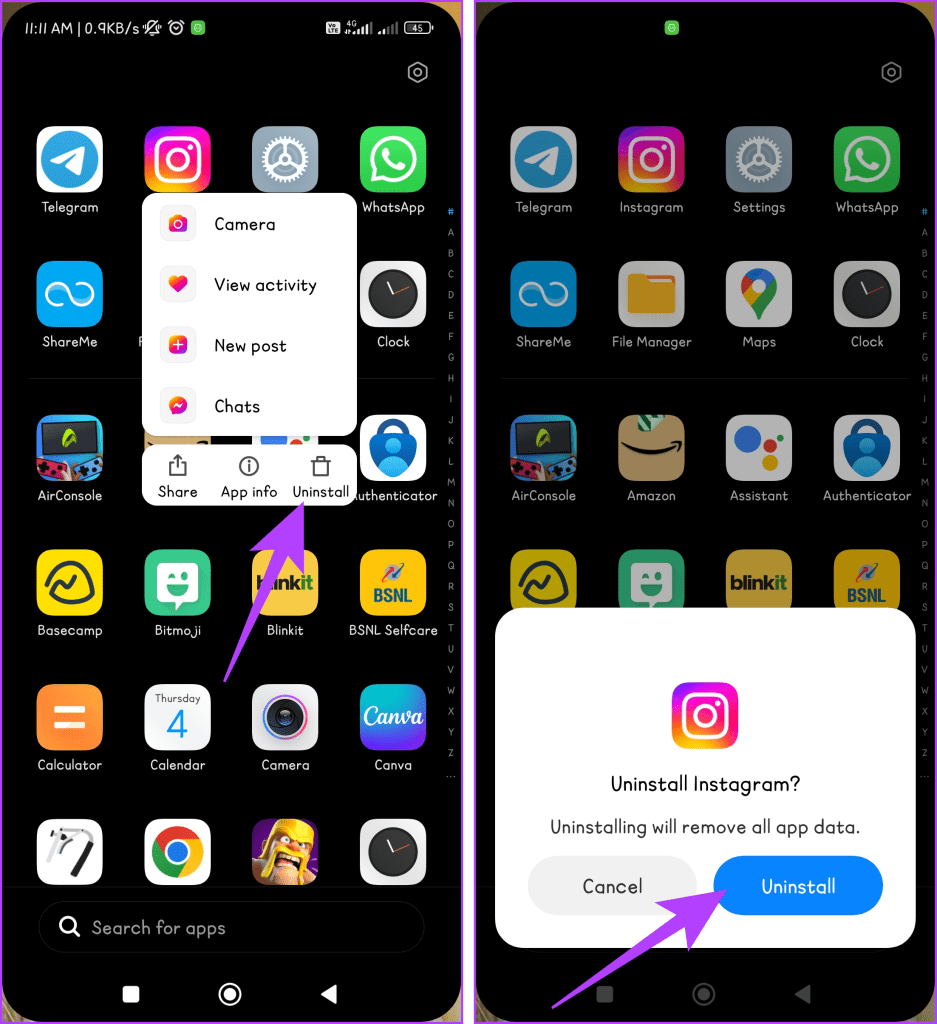
iPhone: Houd de Instagram-app lang ingedrukt, tik op App verwijderen en selecteer App verwijderen.
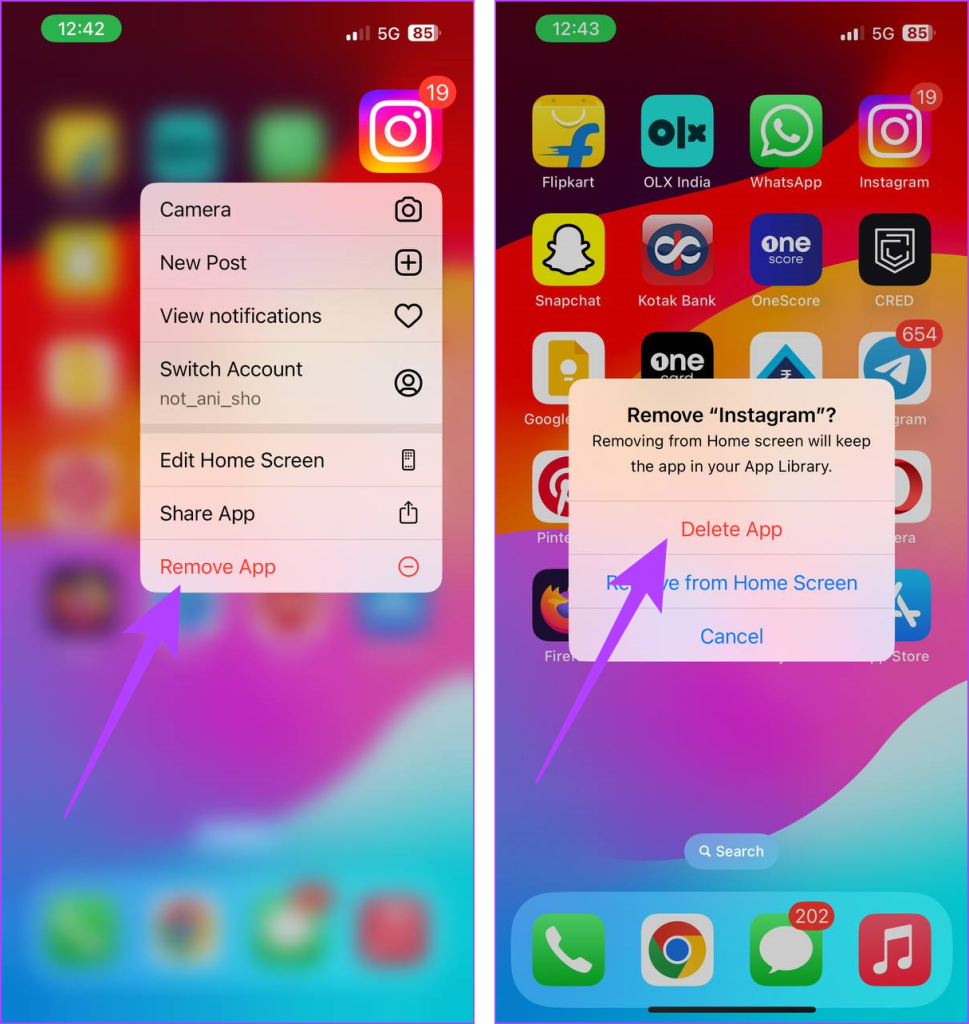
Volg nu de onderstaande stappen om de Instagram-app op uw apparaat te installeren:
Android: Open de Play Store, zoek naar Instagram en tik op Installeren.
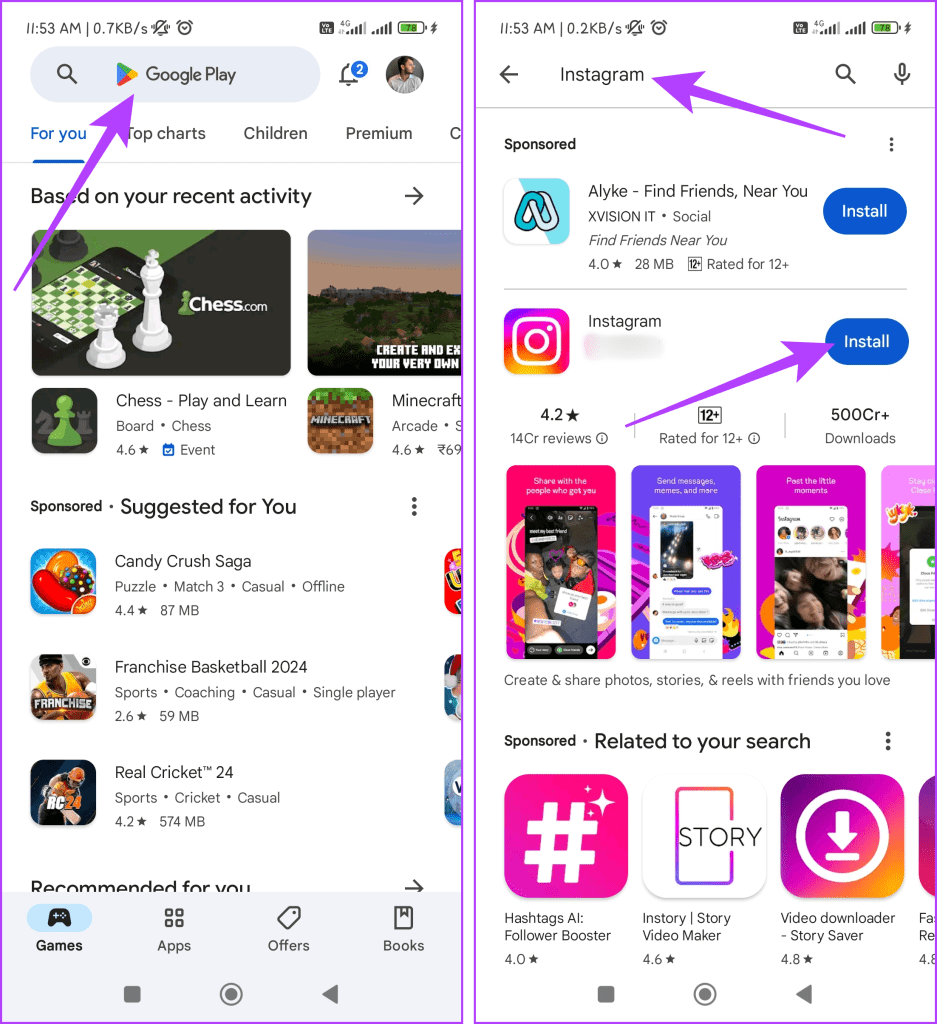
iPhone: Start de App Store, zoek naar Instagram en tik op het downloadpictogram.
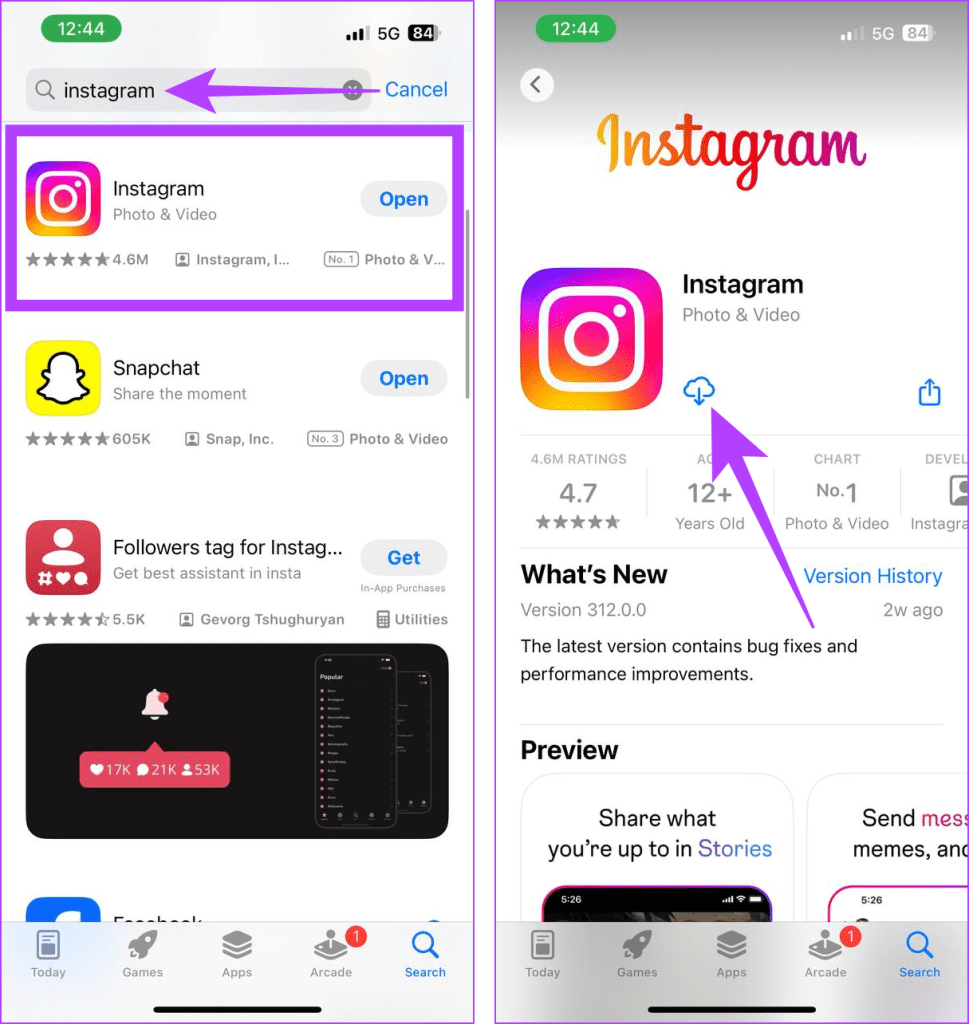
Instagram heeft een speciaal Helpcentrum dat dient als een uitgebreide opslagplaats van informatie en hulp als je verschillende problemen tegenkomt, bijvoorbeeld als je geen bericht kunt sturen naar een uitgeschakeld account op Instagram. Zo kun je via het Helpcentrum contact opnemen met Instagram :
Stap 1: Open de Instagram-app.
Stap 2: Tik op het profielpictogram in de onderste balk en druk op het hamburgermenu (pictogram met drie lijnen).
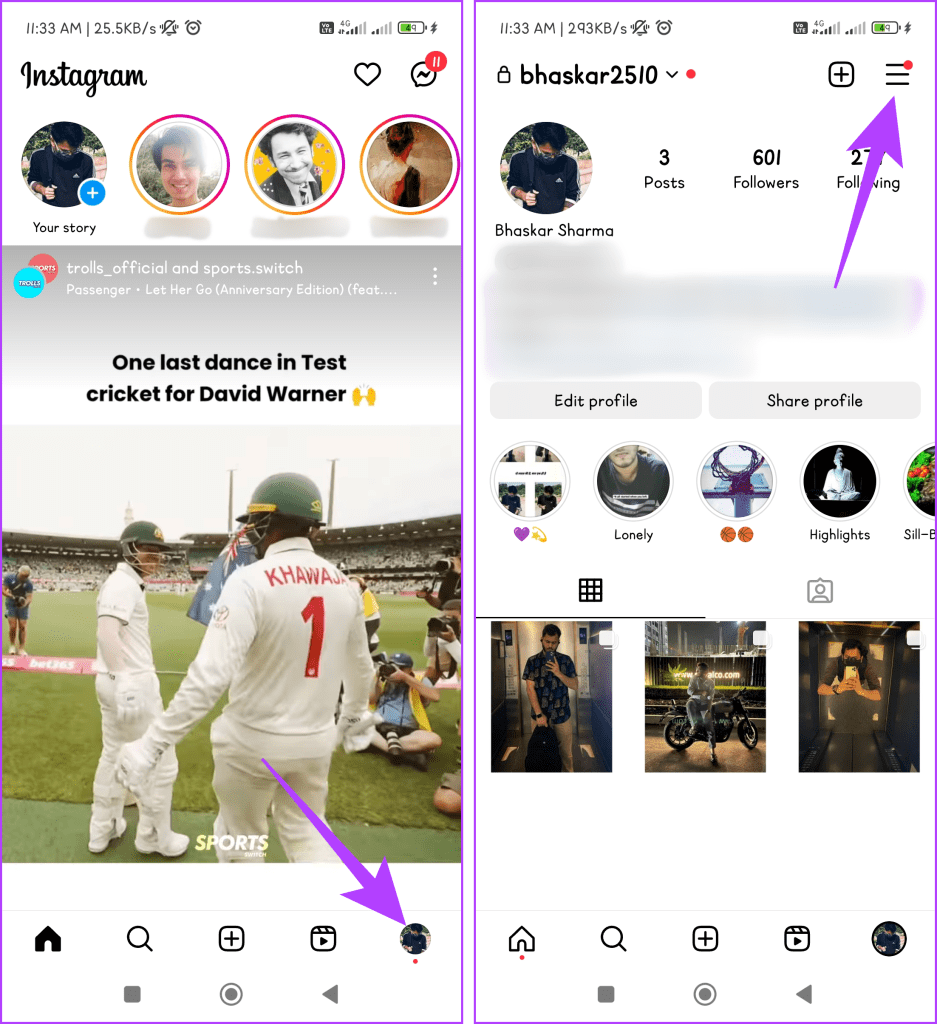
Stap 3: Kies Instellingen en privacy. Scroll naar beneden en tik op Help.
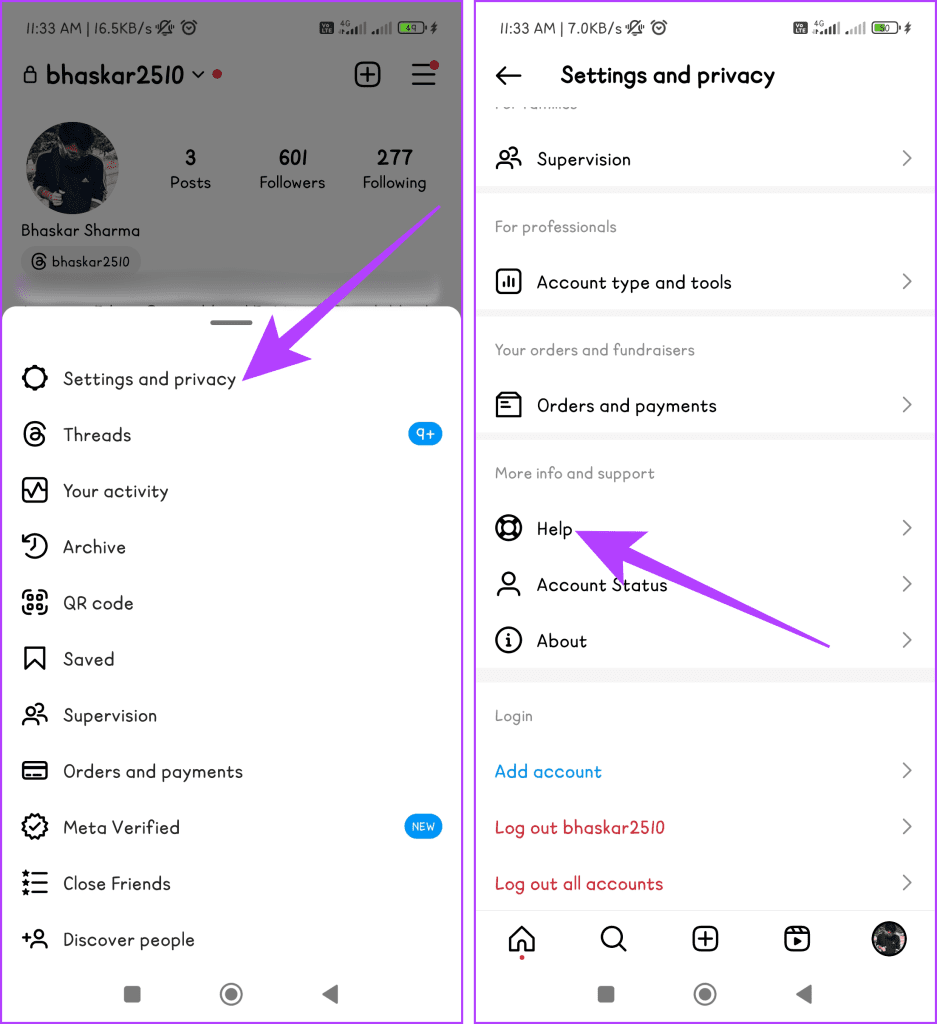
Stap 4: Selecteer de optie Een probleem melden en bevestig door op Probleem melden te tikken.
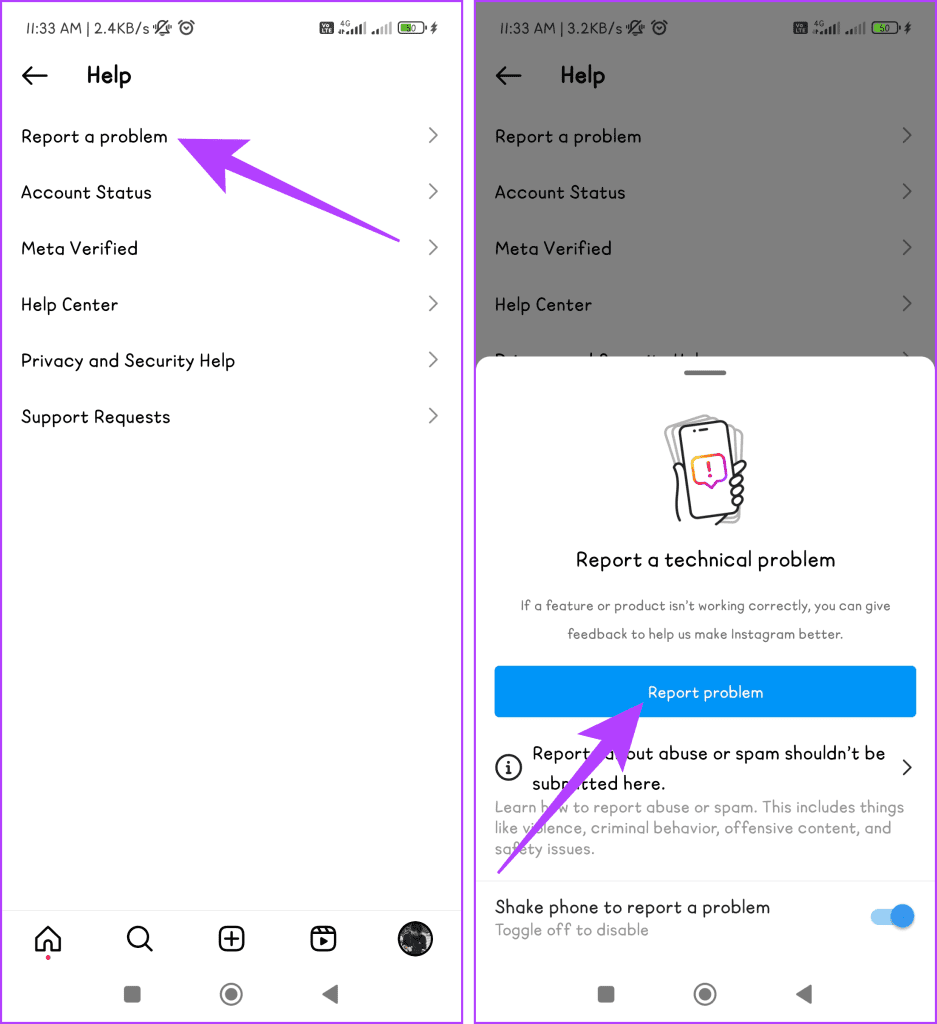
Stap 5: Kies of u volledige logboeken en diagnostische gegevens wilt opnemen door Opnemen en doorgaan of 'Niet opnemen en doorgaan' te selecteren.
Stap 6: Beschrijf nu uw probleem en voeg een screenshot toe voor een beter begrip. Tik ten slotte op Verzenden.
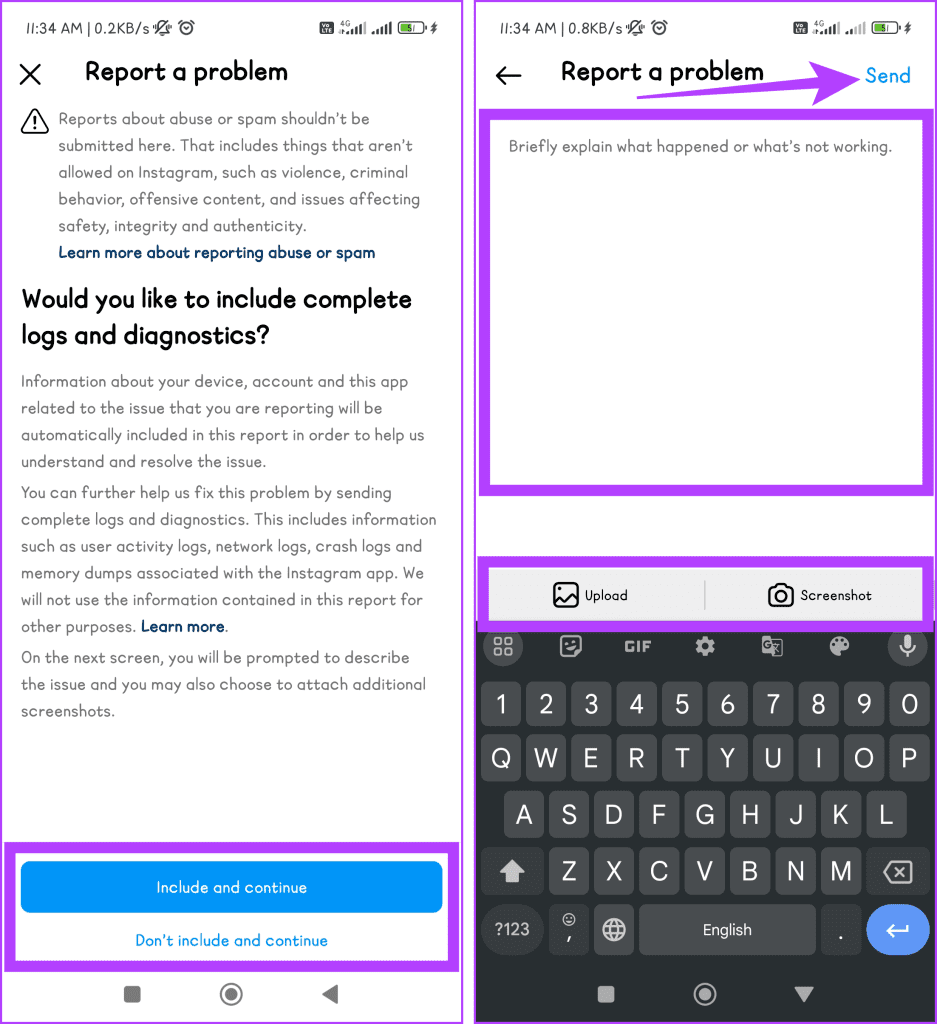
Houd uw chats gaande
Het oplossen van de fout 'Er kan geen contact worden opgenomen met uitgeschakelde accounts' op Instagram vereist geduld en naleving van het beleid van het platform. We hopen dat de bovengenoemde methoden u hebben geholpen het probleem op te lossen en met uw vriend te chatten.